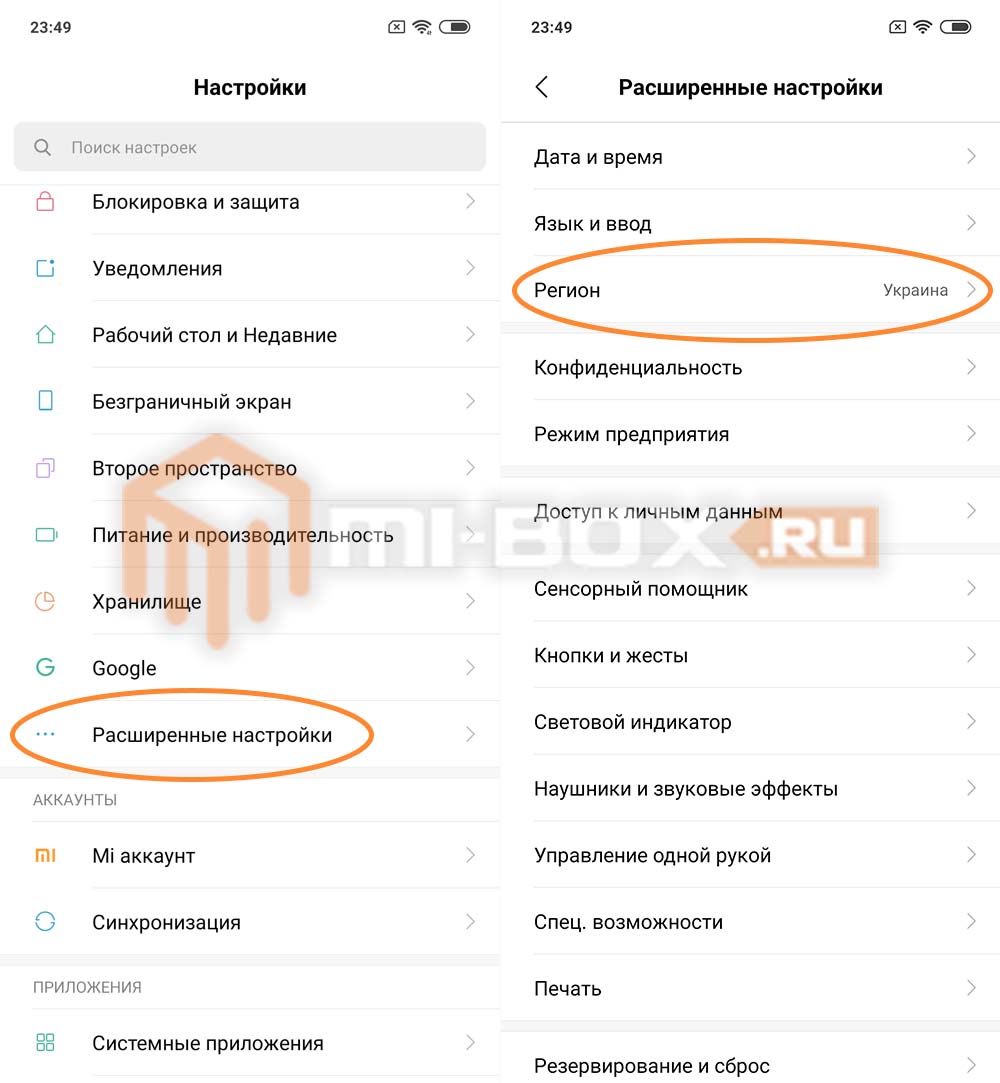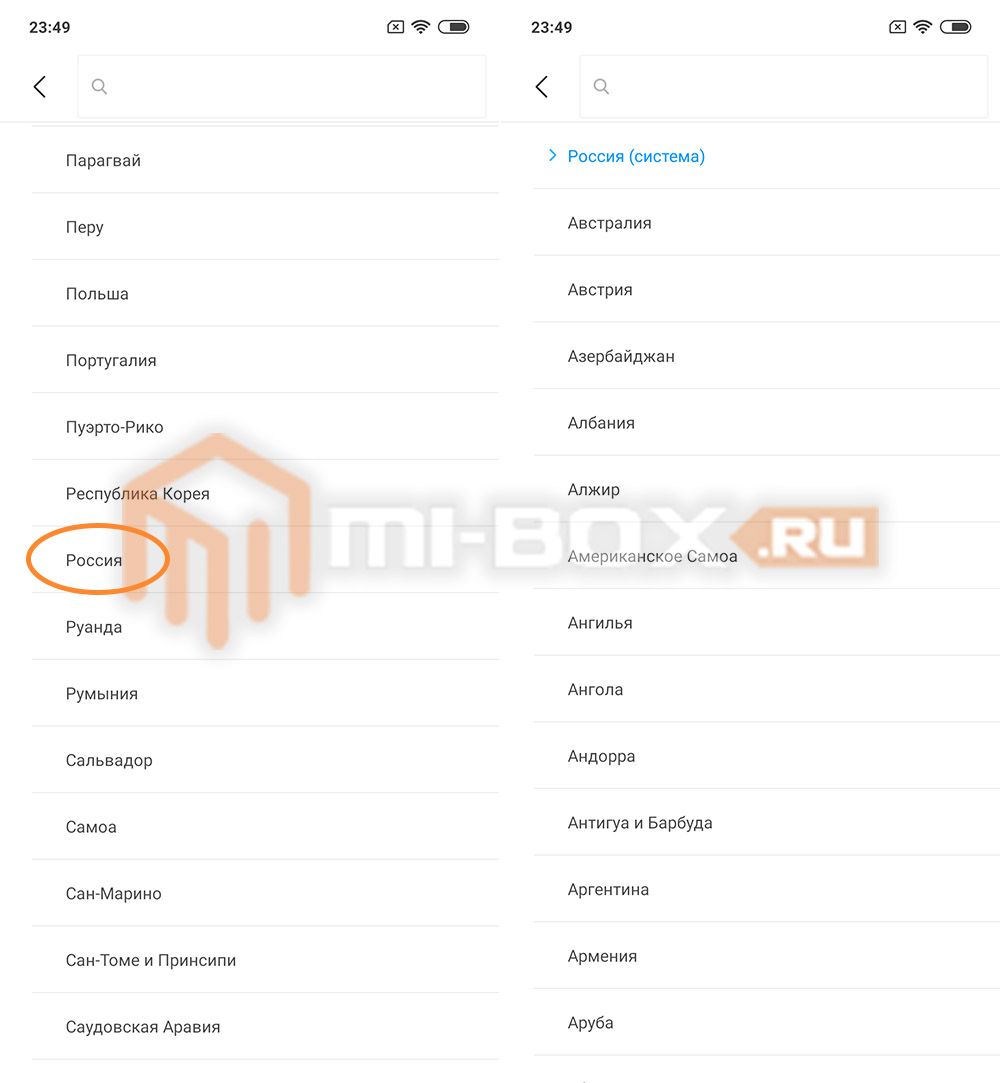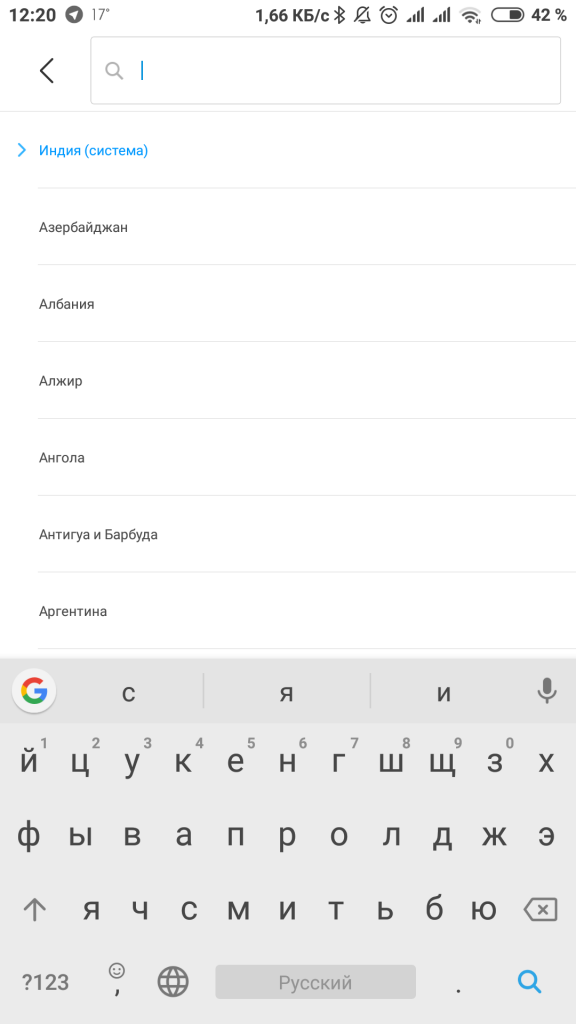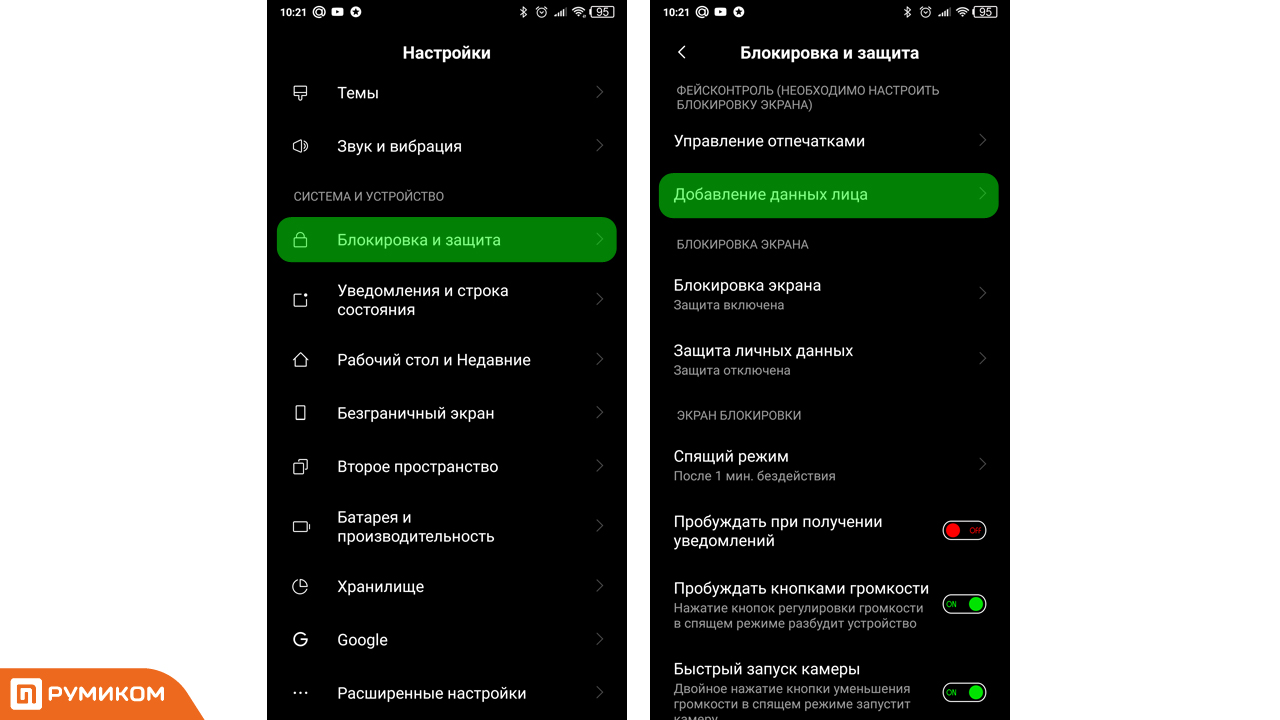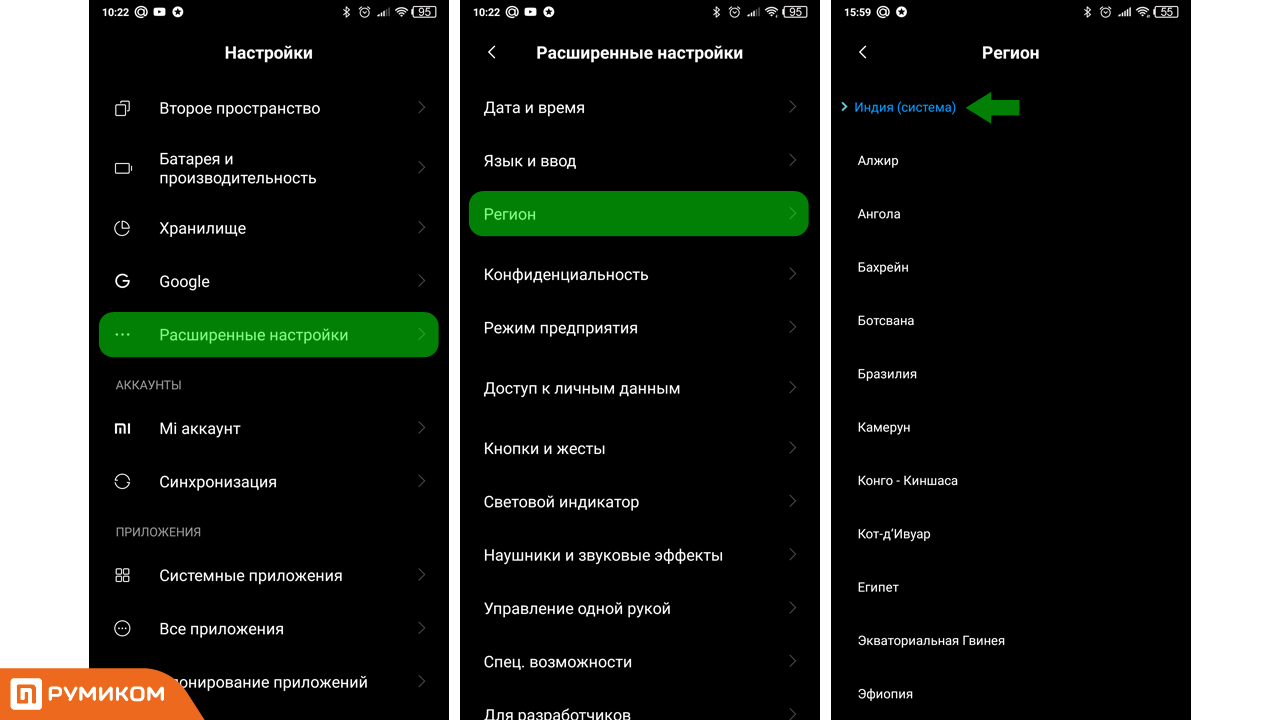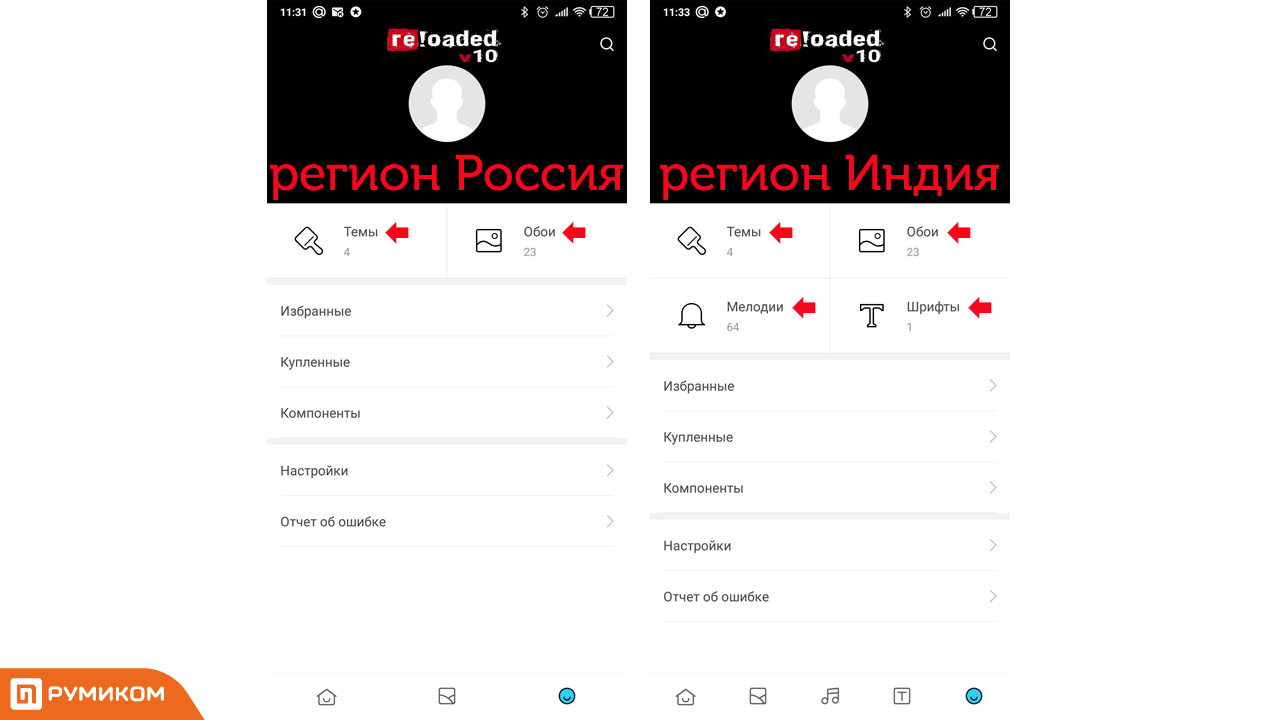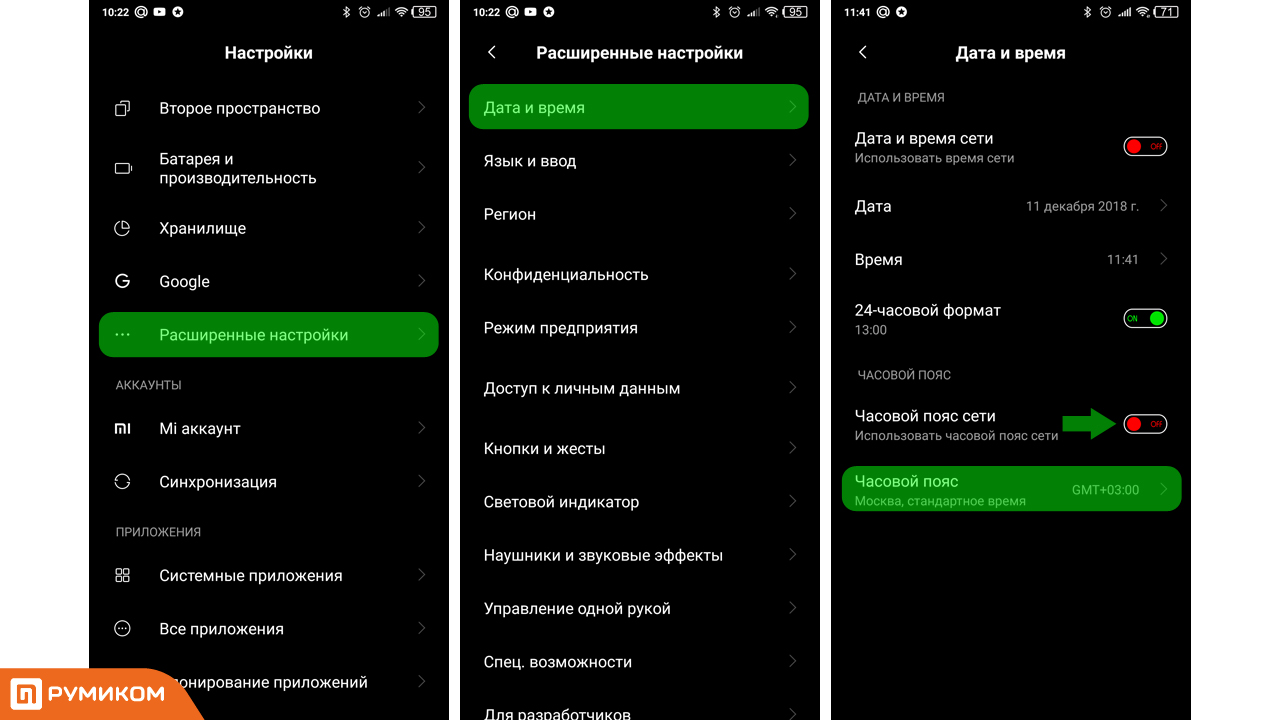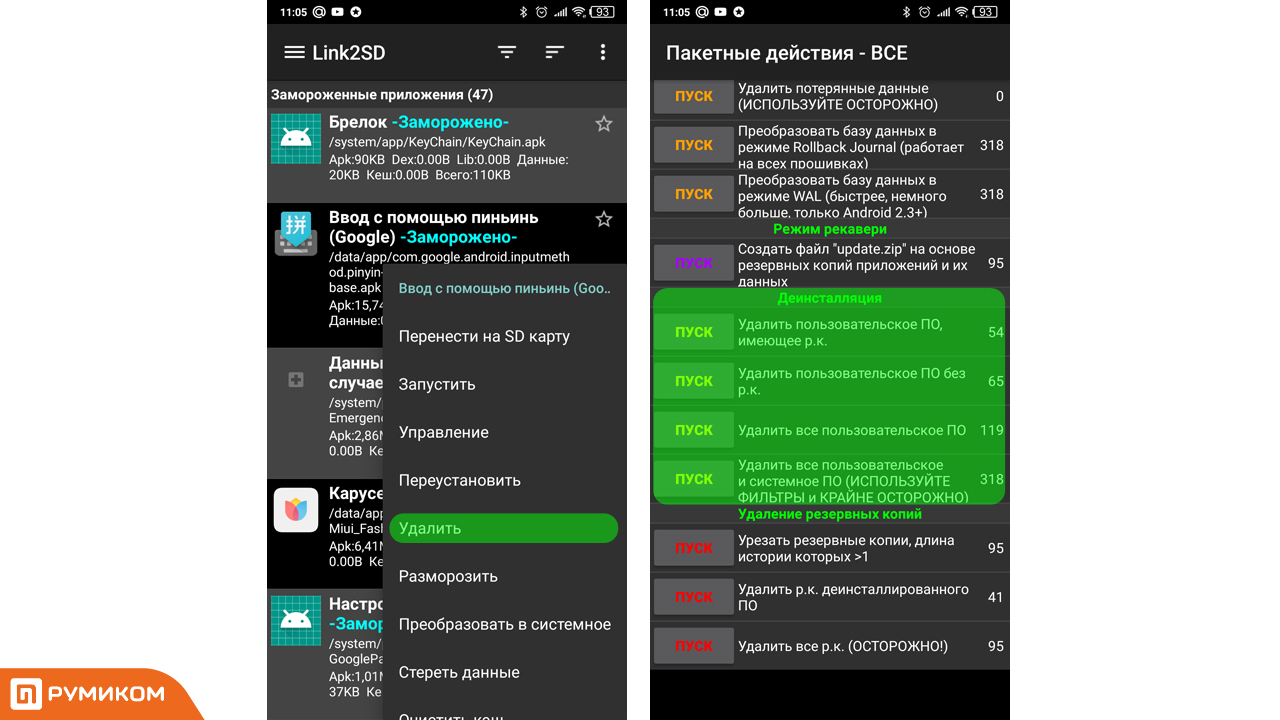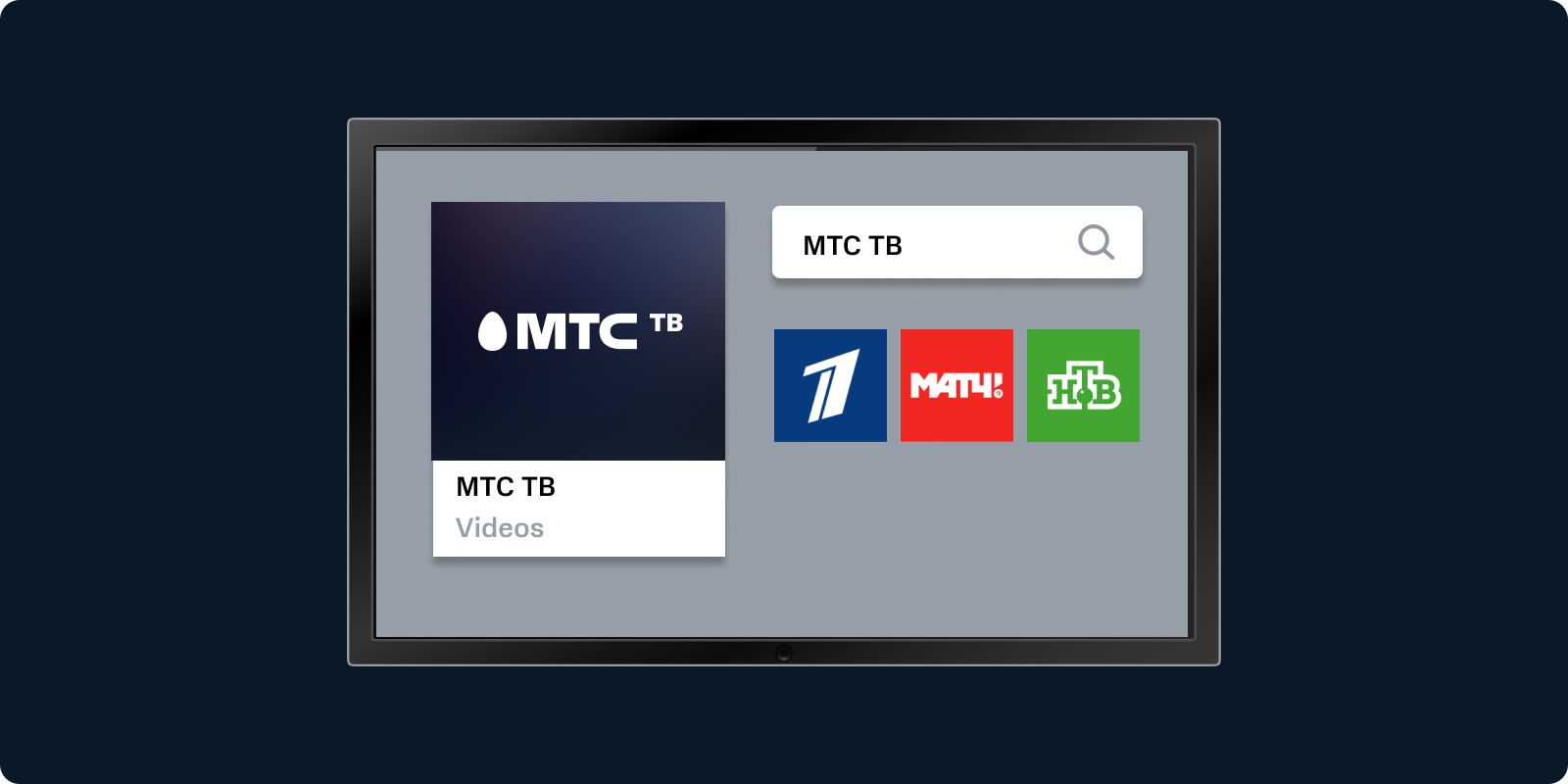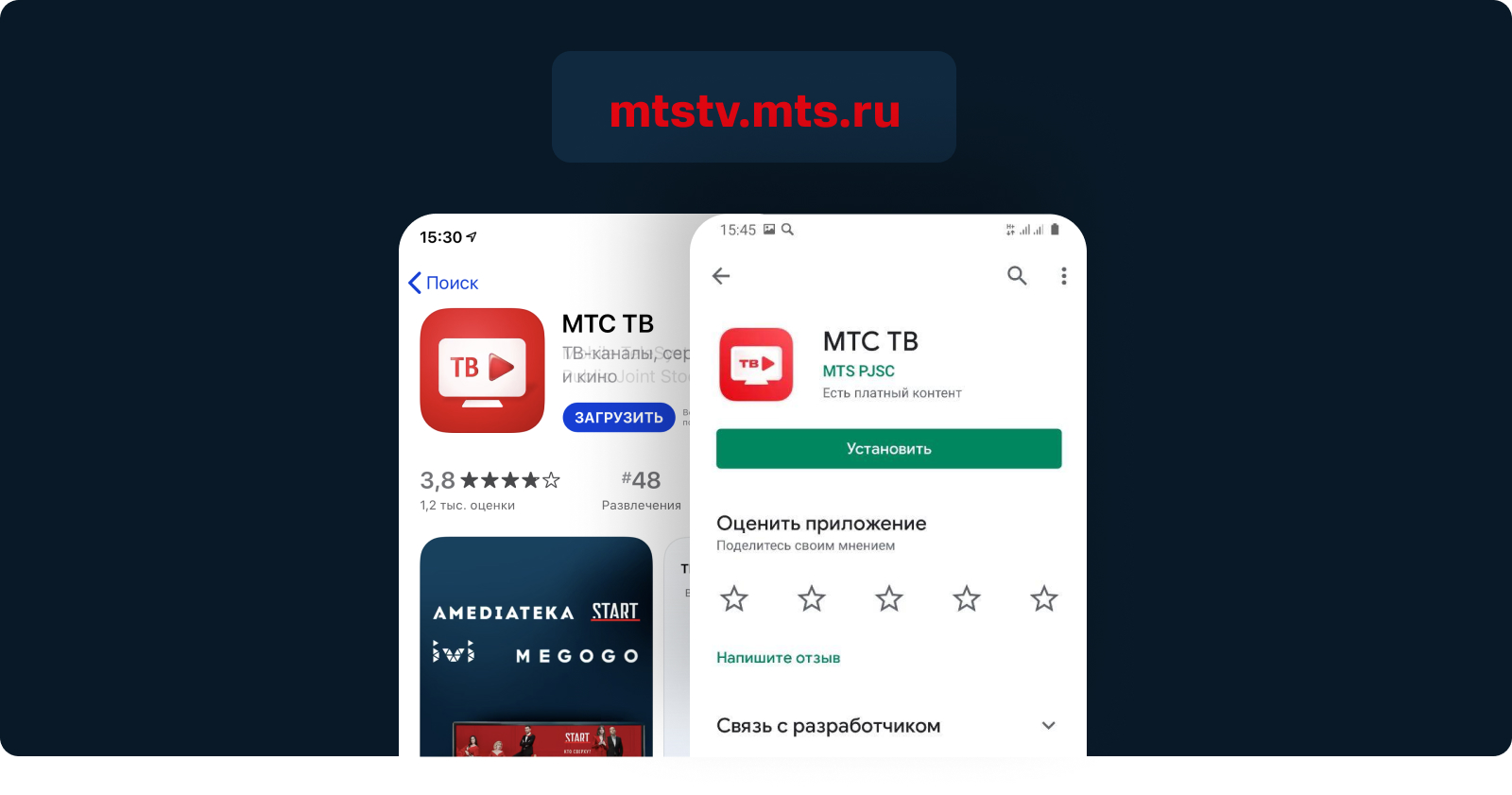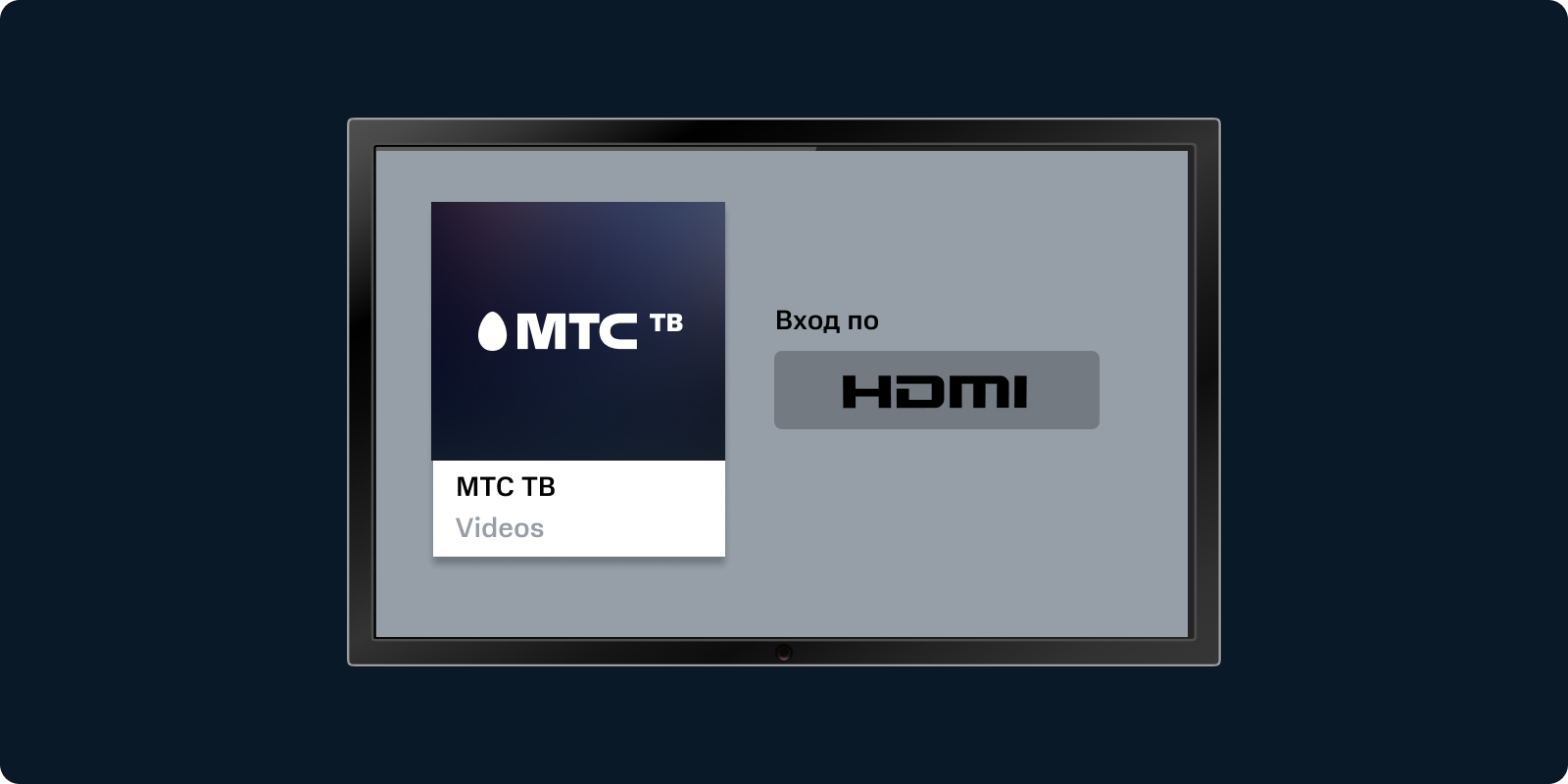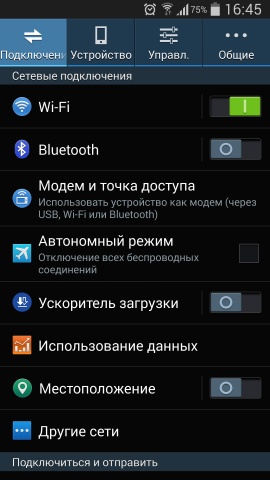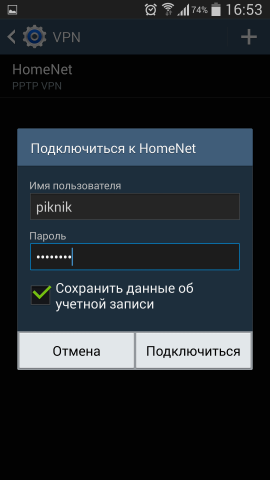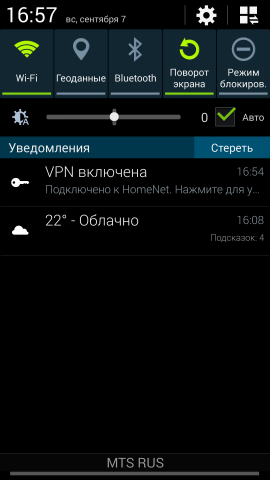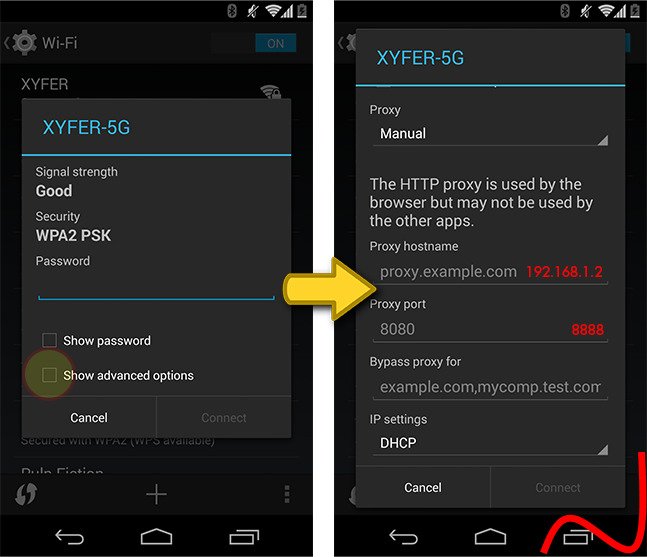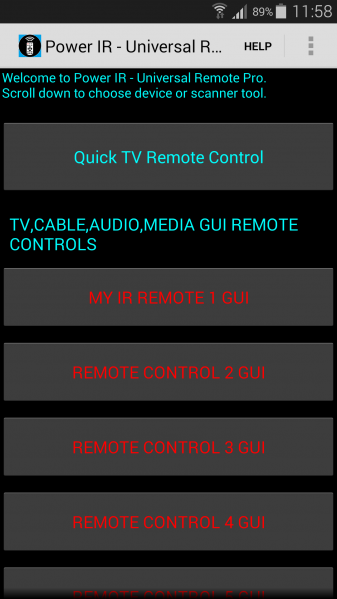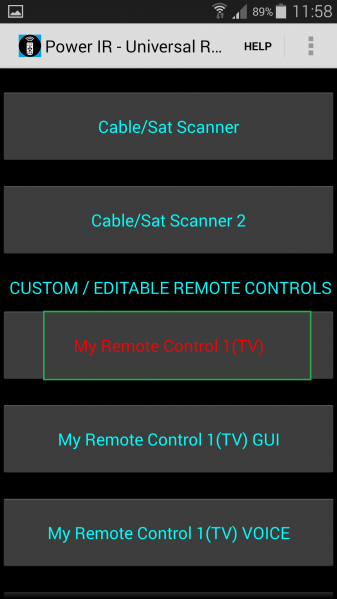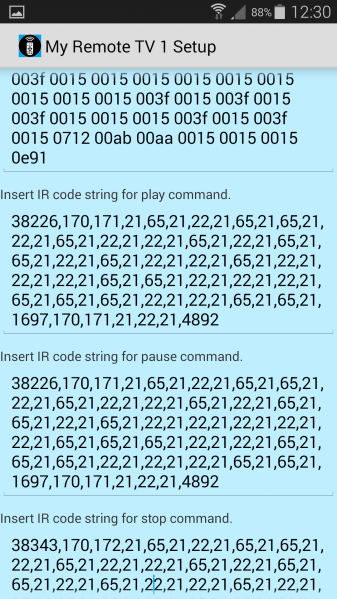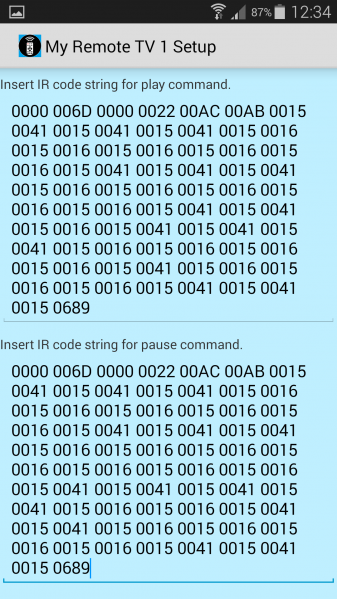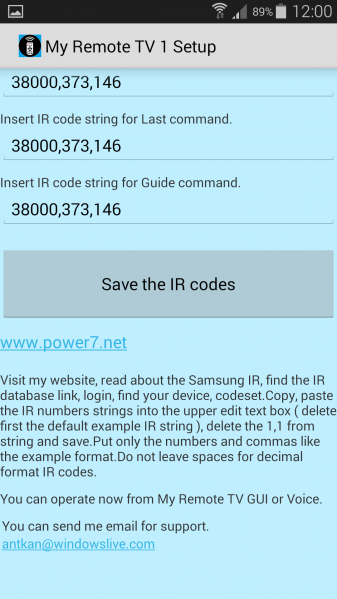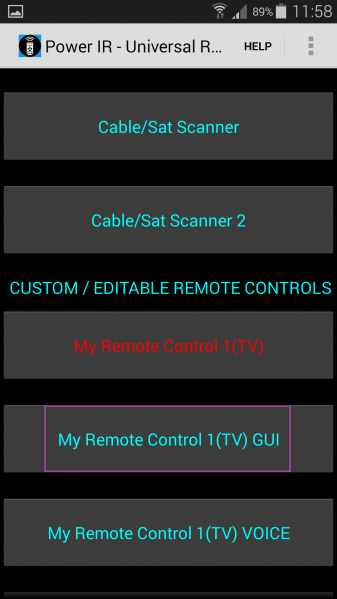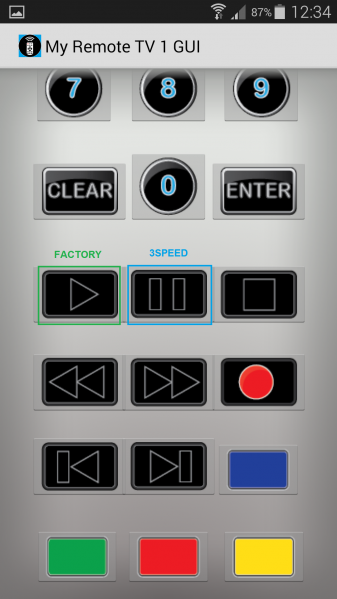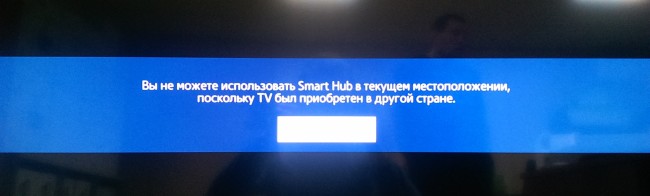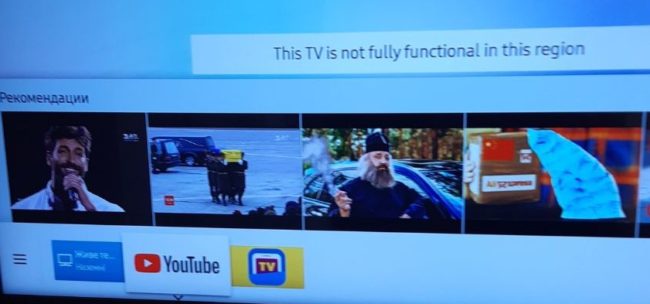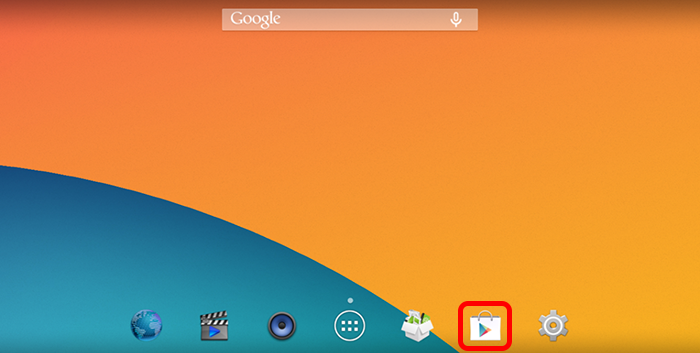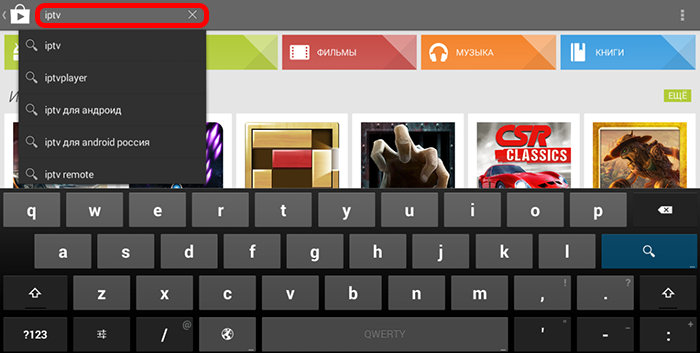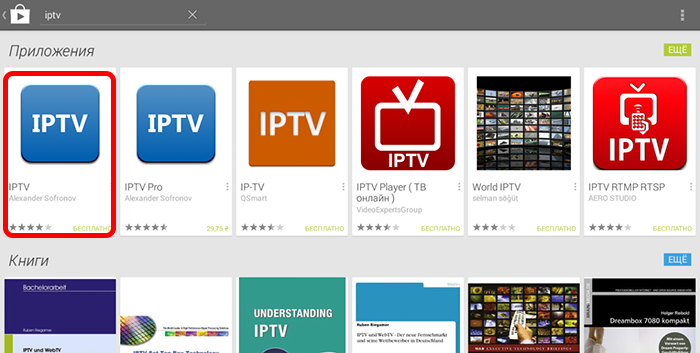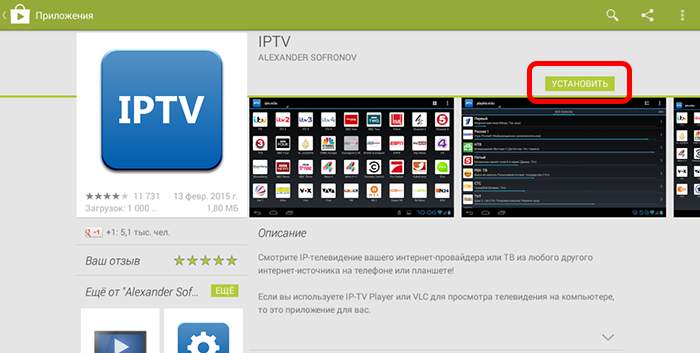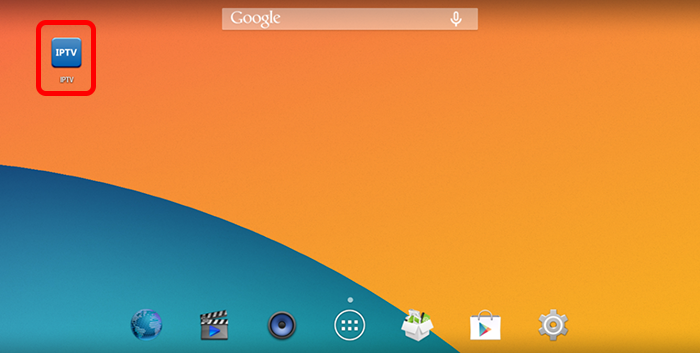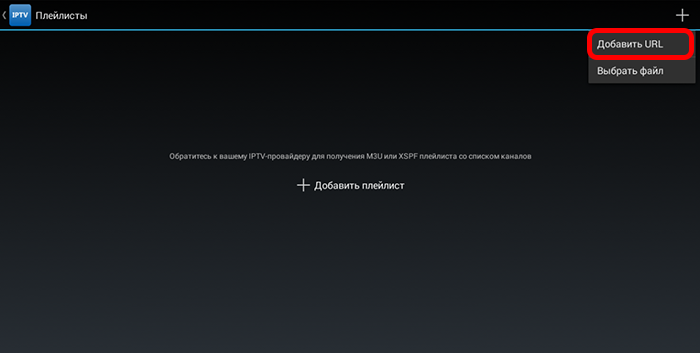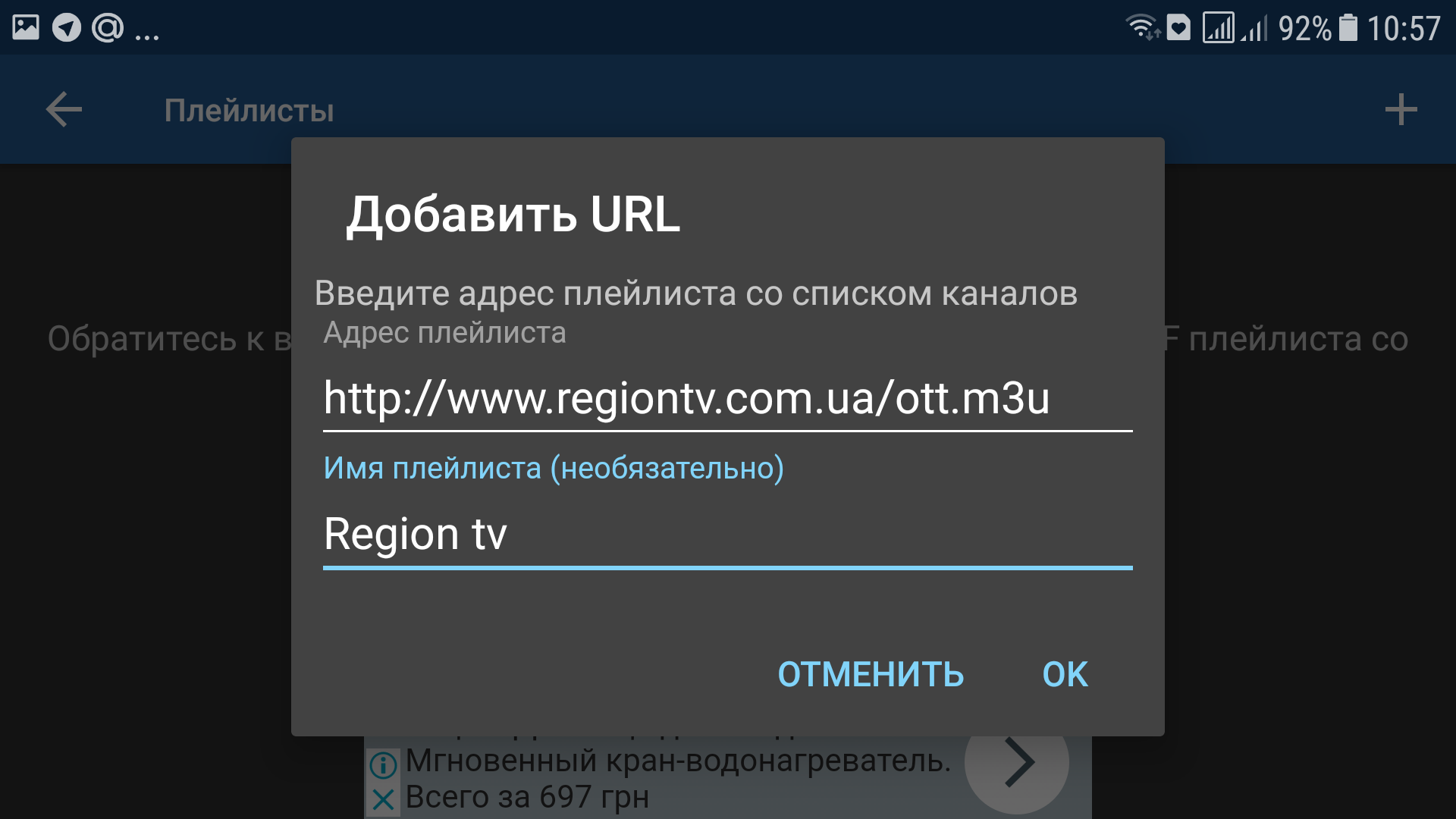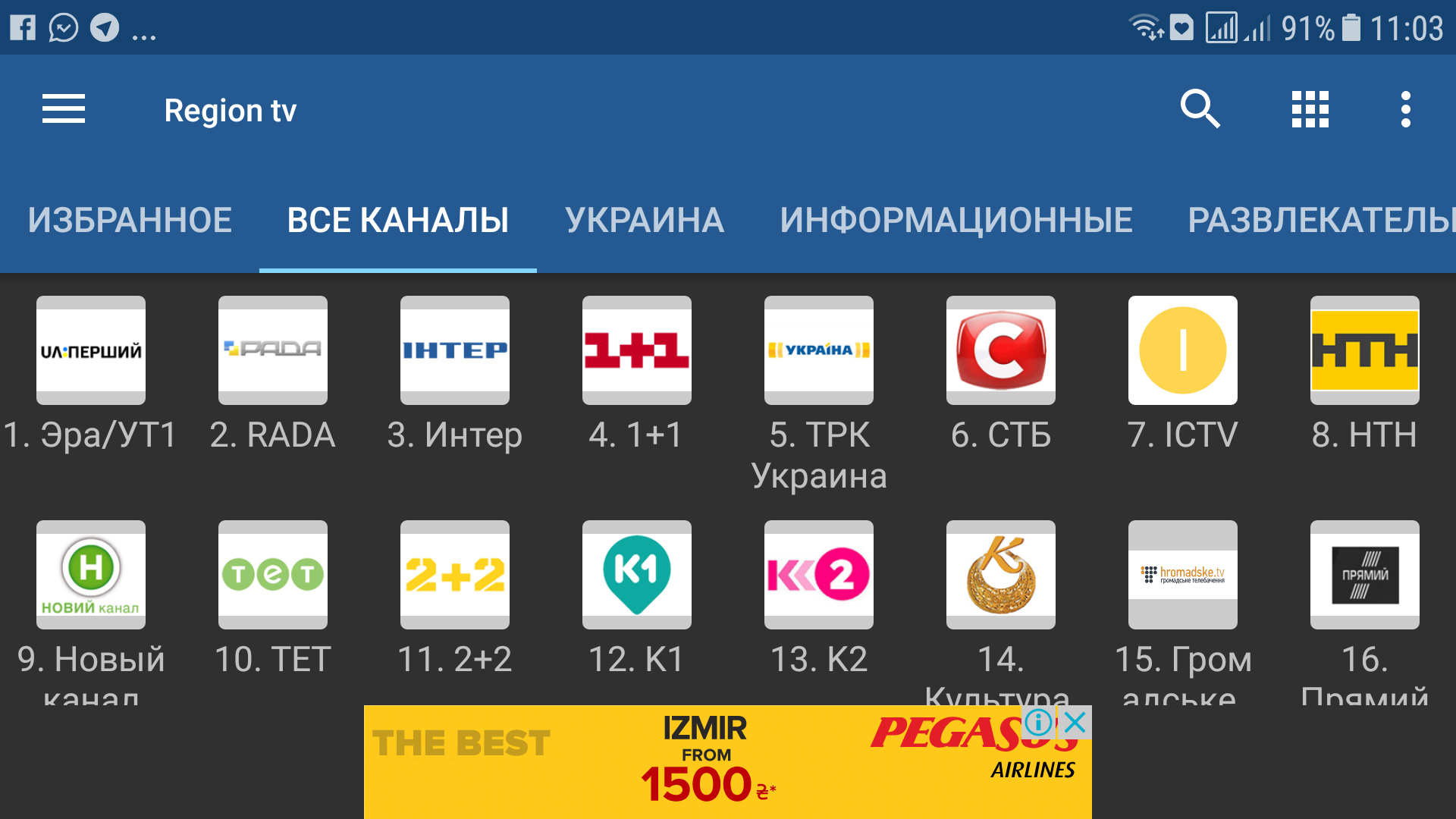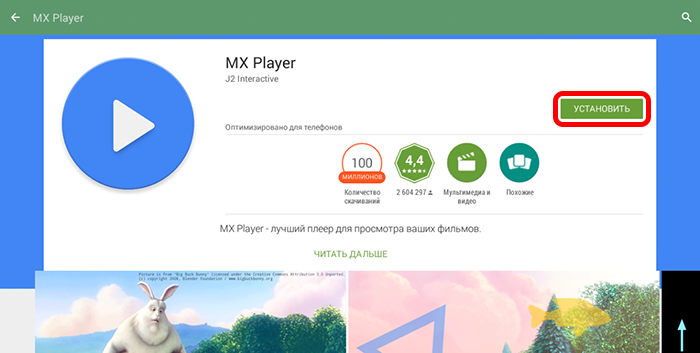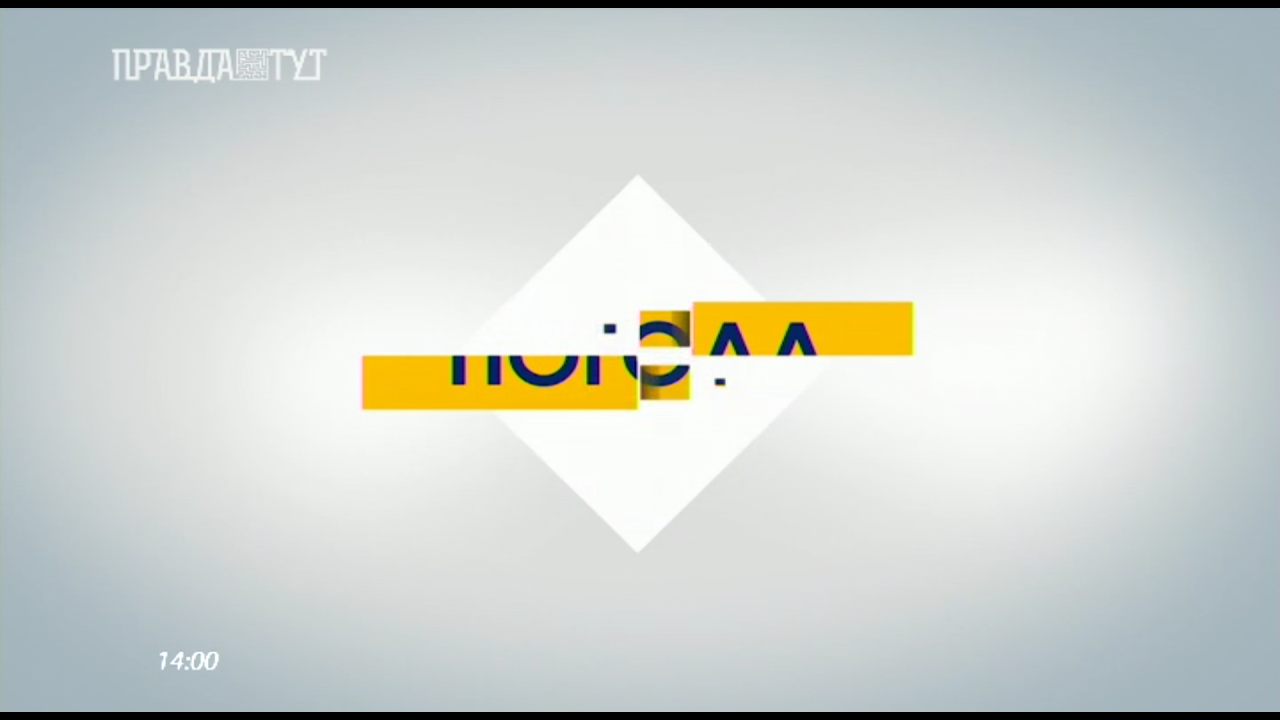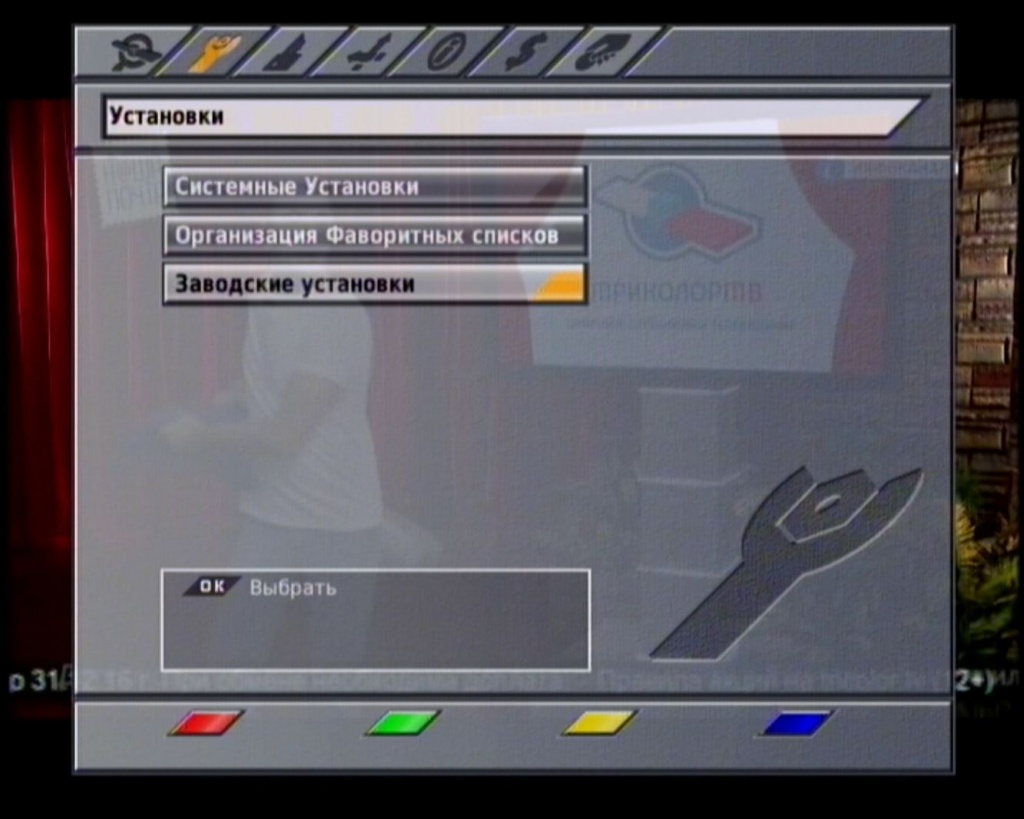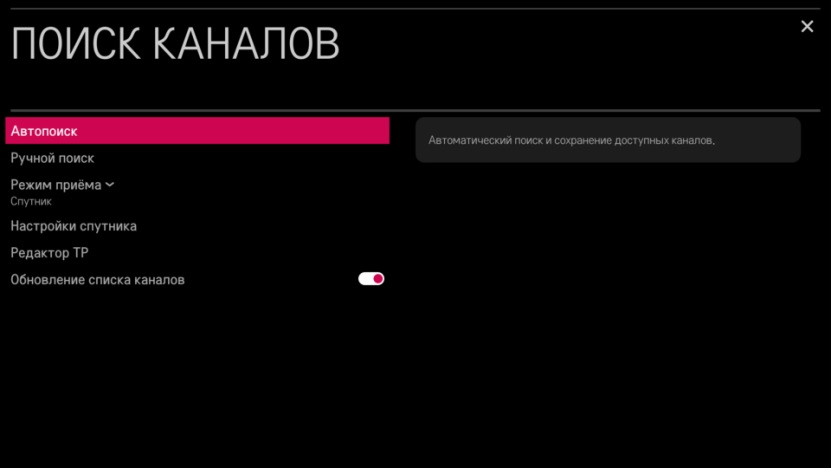Существует масса причин, мешающих телезрителям спокойно пользоваться спутниковым телевидением и смотреть любимые передачи. Довольно часто абонентам приходится видеть неприятное сообщение о том, что список регионов недоступен. Триколор не всегда удаётся обеспечить качественный сигнал, который позволял бы пользователям спокойно получать все оплаченные услуги.
Но, прежде чем ругать спутниковую компанию, стоит задуматься над реальными причинами проблемы, ведь зачастую источником трудностей становится не слабый сигнал, а неисправность оборудования. Поэтому, столкнувшись с надписью о недоступности региона, стоит серьёзно задуматься над причиной произошедшей неприятности и попытаться решить её самостоятельно. Иногда подобные действия позволяют сэкономить и время, необходимое на ожидание телемастера, и деньги, которые будут потрачены на его помощь.
Как изменить регион в настройках триколор тв
- Новости Технические новости
- Новости Триколор ТВ
- Действующие
- Многотюнерные спутниковые ресиверы
- Техническая поддержка
Инструкция по настройке списка каналов для приёмников GS 8304
31 июля 2021 года были произведены изменения в вещании, направленные на разделение региональных телеканалов по соответствующим спискам и призванные сделать просмотр данных телеканалов более удобным.
Для корректного отображения списка телеканалов выполните следующие действия:
1. Нажмите кнопку «Меню» и выберите пункт «Установки».
2. Выберите пункт «Заводские установки» и нажмите «ОК».
3. Подтвердите сброс настроек приёмника до заводских, сначала нажав на пульте красную кнопку «F1» или «», а затем выбрав вариант «Да».
4. Далее приёмник перезагрузится и включится в режиме Мастера настройки.
5. Выберите язык меню приёмника и языки звуковых каналов, после чего нажмите кнопку «Далее».
6. Выберите настройки аудио и видео и нажмите «Следующий».
7. Установите настройки времени и перейдите к следующему шагу Мастера настройки, нажав кнопку «Следующий».
8. Выберите оператора «Триколор ТВ» и нажмите кнопку «Следующий».
9. Выберите подходящий вам регион. Для выбора будут доступны 3 региона — «Основной», «Москва +0 ч.» и «Москва +2 ч.».
Внимание! Необходимо выбрать один из двух регионов — «Москва +0 ч.» или «Москва +2 ч.» — в зависимости от региона вашего проживания. В первом случае все телеканалы будут транслироваться по московскому времени, во втором — часть телеканалов будет транслироваться со смещением во времени на +2 часа от московского.
При выборе региона «Основной» в списке каналов будет сохранен один информационный телеканал.
10. Дождитесь завершения поиска телеканалов и сохраните найденные телеканалы.
Источник
Распространенные жалобы пользователей
Жалобы на неполадки с перечнем регионов обычно бывают двух видов:
- список выглядит непривычным образом;
- Триколор ТВ пишет: «Список регионов недоступен».
Причины этих ситуаций в каждом случае будут отличаться друг от друга.
Почему пропали знакомые названия?
До недавнего времени в меню всех ресиверов Триколор перечень регионов выглядел следующим образом: «Урал, Челябинск….». То есть, наименования отдельных зон действия совпадали с географическими.
В 2021 году интерфейс оборудования изменился. Теперь в меню присутствует три географических зоны:
- основная;
- Москва +0;
- Москва +2.
Обновление произошло в автоматическом режиме. Если пользователь давно не заглядывал в настройки, вполне логично, что его может удивить или напугать новый вид знакомого меню. Однако, переживать в данном случае не стоит – все в норме. При установке параметров просто нужно будет выбрать часовой пояс, который ближе к месту установки ресивера.
Когда доступа к списку нет совсем
Совсем другое дело, когда пользователь проводит повторную настройку оборудования или запускает поиск каналов Триколор ТВ, а список регионов недоступен. Здесь налицо сбой в работе телеприставки. Причиной для него могут послужить следующие обстоятельства:
- снижение качества сигнала;
- физическое повреждение оборудования;
- некорректно установленная прошивка;
- сбой в работе ПО.
Сказать точно, в чем кроется неполадка, взглянув на экран телевизора, естественно, невозможно. Поэтому советуем в такой ситуации провести пошаговую диагностику, последовательно отметая возможные причины.
Как изменить регион на Триколор ТВ и сдвинуть каналы на 2 часа
Ещё в прошлом году компания Tricolor TV ввела определённые изменения в региональные списки каналов. Нововведения ощутят абоненты, использующие оборудование SD. Это позволит жителям Урала и других отдалённых регионов смотреть телеканалы в соответствии со своим часовым поясом. Как на Триколор ТВ настроить каналы +2 часа? Есть несколько способов добиться желаемого. Рассмотрим детально каждый из них.
Чтобы сместить время, нужно провести детальную настройку. Провайдер предложил несколько способов изменения часового пояса. Однако, прежде чем рассмотреть их, проанализируем, нужно ли это делать в принципе?
Что следует предпринять для корректного отображения ТВ-ресурсов
Для того чтобы самостоятельно осуществить правильную настройку каналов провайдера, нужно выполнить описанные ниже действия:
- Нажать на соответствующую кнопку в меню модуля, обозначающую перечень функций, который можно корректировать на телевизоре.
- Осуществить сброс уже имеющихся, индивидуально заданных показателей, до тех, которые были установлены в качестве стандартных. После завершения процедуры, ее обязательно нужно подтвердить.
- Далее произойдет перезагрузка приемника. Это поспособствует правильной настройке на конкретно взятом телевизоре. Устройство сделает это самостоятельно. После чего подаст сигнал о том, что необходимо нажать кнопку «Включение».
- После установки пользователем дополнительно: даты, времени, языка и т.п, ему следует убедиться, что антенна оператора подключена непосредственно к приемнику. Последнее — определение часового пояса. Это поможет составить список региональных медиа, наиболее актуальных для пользователя.
Когда нужна настройка каналов со сдвигом на 2 часа
Насладиться просмотром телевещания с разницей в 2 часа смогут пользователи, которые проживают на Урале и в регионах Европейской зоны. Абонентам с Урала можно не беспокоиться относительно регулирования часового пояса. Время определяется автоматически. Достаточно лишь установить «Урал» в настройках региона. Существует несколько причин, почему вещание ТВ не сдвинулось автоматически. Восстановить трансляцию каналов с нужным часовым поясом сможет только провайдер. Поэтому обратитесь в службу поддержки.
Абоненты Tricolor TV, проживающие в регионах Европейской зоны, должны самостоятельно настраивать вещание, чтобы получить доступ к просмотру телеканалов с разницей +2 часа. Что делать, если эта функция не работает или каналы пропали? Во избежание появления дополнительных проблем, проводите настройку исключительно в соответствии с экспертными рекомендациями, которые будут представлены дальше.
Альтернативные методы решения проблемы
Главный вопрос, который возникает у абонентов, заметивших сообщение Триколор ТВ «недоступен список регионов» – что делать. Помимо перечисленных выше действий пользователи могут попытаться зайти в меню мастера настроек и выбрать среди предложенных системой вариантов другую антенну.
Но обычно это невозможно и редко приносит положительный результат.
Поэтому, когда ни один из перечисленных способов борьбы с неприятностью не помогает, остаётся обратиться за поддержкой к профессионалам. Пользователям стоит позвонить в контактный центр провайдера и следовать советам операторов поддержки. Они постараются помочь справиться с возникшим затруднением или примут заявку на визит мастера.
Какие ресиверы можно настраивать
Смещение (сдвиг) телевещания +2 часа на Триколор ТВ возможен только на определённых моделях цифровых ресиверов. Если вы планируете пользоваться этой опцией, тогда обязательно подключите к телевизору декодер соответствующей модели. Во-первых, используемое устройство должно поддерживать приём цифрового сигнала в формате MREG-4. Во-вторых, модель вашего ресивера должна быть представлена в следующем списке:
- GS A230 (4K);
- GS B520;
- GS E521L;
- GS B532M;
- GS B531М;
- GS B522;
- GS B521;
- GS E501;
- GS E502;
- GS E212;
- GS B212;
- GS B211;
- GS C.
Настройка каналов с разницей +2 часа на других ресиверах невозможна. Если ваша модель отсутствует в этом списке, тогда обязательно обратитесь к провайдеру, чтобы заменить оборудование. Дополнительную информацию относительно использования тюнера можно получить, обратившись в службу поддержки клиентов.
Почему не загружается?
Наибольшее количество запросов приходится на новое поколение ресиверов, которые выдаются при оформлении первичной подписки на пакеты услуг или в результате запланированной замены оборудования. Второй случай наиболее распространен, так как прежний конвертер не может стабильно функционировать с приемником из-за несовместимости применяемых для кодирования и декодирования данных технологий. Подробно уточните данный вопрос у специалиста службы технической поддержки во время оформления договора или путем обращения в горячую линию, что поможет найти список регионов.
Оставьте Ваш отзыв или жалобу — Задать вопрос
Специалисты Триколор ТВ много времени уделили разработке разнообразных способов обратной связи с клиентами, среди которых наиболее распространены:
- звонок по бесплатному номеру телефона, который может различаться в зависимости от региона вашего обслуживания. Узнать номер можно в копии официального соглашения или на сайте компании, где организована удобная система поиска;
- онлайн-помощник и заполнение Push-формы консультанта поможет получить необходимую информацию в режиме реального времени, не отрываясь от компьютера;
- система письменных обращений в личном кабинете предполагает написание и отправку запроса для дальнейшего рассмотрения. Укажите все необходимые детали, включая модель приемника и другие параметры.
Узнать, что делать можно в соответствующем информационном разделе, где опубликована пользовательская база обращений и квалифицированных ответов на самые распространенные вопросы и гайды, как настроить конкретную модель ресивера.
Варианты настройки
Как настроить каналы с трансляцией +2 часа в Триколор ТВ? Ранее уже было сказано, что существует несколько способов. Каждый из этих вариантов имеет определённые преимущества. Разница между ними заключается в сложности. Первый способ считается более простым. Начините именно с него. Если ожидаемого результата добиться не удастся, тогда попробуйте оставшиеся методы настройки временного сдвига.
Через сброс настроек
Первый метод настройки каналов на Триколор ТВ со сдвигом +2 часа сводится к откату пользовательских настроек до значений по умолчанию. Если автоматически ресивер не выбирает регион, тогда необходимо действовать по следующей инструкции:
- Возьмите пульт дистанционного управления цифровым тюнером и нажмите на кнопку «Меню».
- Откроется список доступных операций, вам необходимо выбрать подраздел «Установки».
- Найдите команду «Сброс до настроек по умолчанию». Иногда она может называться «Сброс до заводских настроек».
- Последовательно подтверждайте своё желание откатить параметры ресивера до настроек по умолчанию.
- Когда настройки будут сброшены, цифровой ресивер начнёт установку параметров, придерживайтесь подсказок, которые будут всплывать на экране телевизора.
- Для корректной работы тюнера пользователю предстоит указать дополнительную информацию, например, выбирая оператора, укажите «Триколор ТВ Центр».
- В таблице региональной привязки оборудования выберите «Урал», а потом подтвердите своё решение, нажав на кнопку «ОК».
- Когда регион выбран, запустите автоматический поиск телеканалов. Обязательно сохраните найденные ресивером каналы.
Каналы с временным сдвигом +2 часа будут отображаться в нижней части списка. Некоторые модели цифровых тюнеров формируют отдельный перечень «Региональные телеканалы».
Запомните, ваш тюнер должен иметь такую настройку, как «Выбор региона». Если опции нет, тогда настроить телевещание со сдвигом +2 часа у вас не получится.
Через мастера настроек
Настроить телевещание Триколор на 2 часа раньше можно, используя альтернативный способ, который мы сейчас и рассмотрим. Суть этого метода предполагает применение функции «Мастер установки». Соответственно, если этой опции в меню настроек нет, то изменить время вещание не удастся. Чтобы изменить на Триколор ТВ время телевещания, нужно действовать в соответствии с этой инструкцией:
- С помощью пульта дистанционного управления ресивером выберите «Мастер установки». В некоторых моделях ресиверов эта команда может называться немного иначе.
- На экране появится список доступных опций этого подраздела, вам необходимо выбрать «Оператор».
- Откроется новое окно, в котором необходимо вписать название провайдера. В нашем случае — это Триколор ТВ Центр.
- Найдите, а потом откройте вкладку регион. Здесь нужно выбрать «Урал» или «Челябинск».
- Запустите поиск каналов. Найденные телеканалы необходимо сохранить.
Откройте список найденных каналов. Листайте в самый низ, здесь будут отображаться телеканалы, вещание которых осуществляется со сдвигом во времени. Современные модели ресиверов сохраняют каналы в отдельный пакет — «Региональные каналы».
Ручной режим
Многие современные цифровые тюнеры поддерживают такую опцию, как «Ручная настройка». Воспользуйтесь ею, чтобы настроить просмотр телеканалов со сдвигом во времени. Чтобы активировать рассматриваемый параметр, найдите его в меню ресивера. Укажите все параметры поиска. Для получения доступа к телеканалам со сдвигом необходимо в графе частота напечатать следующее значение — 11996. Именно на этой частоте осуществляется вещание телеканалов вашего региона со смещением +2 или +3 часа.
Практика показывает, что функция ручного поиска есть на ресиверах, которые поддерживают трансляцию каналов в формате HD.
Вызов специалиста компании
При приобретении услуг цифрового ТВ попросите сотрудника непросто доставить и передать вам оборудование, но сделать его грамотную настройку и правильную установку. Убедитесь, что система функционирует исправно. Проверьте работу оборудования в присутствии сотрудника компании. Через службу поддержки вызывайте специалиста, который быстро найдет источник проблемы и устранит его. Компания имеет положительную репутацию и работает более 20 лет. Триколор ТВ заинтересованы в хорошем качестве обслуживания и комфорте клиентов. При недоступности списка регионов, консультанты объяснят, что делать.
Часто абоненты спутниковой компании Триколор задают вопрос, как настроить каналы на 2 часа раньше. С начала весны 2013 года пользователям услуг на Урале доступны общероссийские телеканалы со сдвигом трансляции в 2-3 часа по Москве. А также каналы в таком вещании доступны тем, кто использует оборудование провайдера работающие с форматом MPEG-4
.
У клиентов, живущих на Урале, каналы со смещением вещания на 2 часа должны появиться автоматизировано. Если их нет, рекомендуется обратиться к региональному дилеру.
Пользователям, проживающим на Европейской части нужно настроить ресивер самостоятельно. Настроить можно только определенные модели приставок.
Существует несколько способов, как настроить на 2 часа раньше вещание каналов Триколор ТВ.
Первый вариант
Это самый легкий способ, как настроить на своем ресивере каналы Триколор на 2 часа раньше.
- Зайти в меню приставки и выполнить сброс заводских настроек. На экране появится инструкция по выполнению этого шага.
- Затем появится окно «Выбор Оператора» ↦ «ТРИКОЛОР ТВ – ЦЕНТР».
- Выбор региона ↦ «Урал» или регион «Челябинск».
- Если на приставке отсутствует пункт «Выбор региона», то настроить работу Триколор на 2 часа раньше не получится.
- Следуя текстовым сообщениям найти нужные каналы и установить их.
- Каналы появятся на настроенном ресивере в самом конце списка общих телеканалов Триколор ТВ.
Второй вариант
Более сложный способ настройки Триколор тв на 2 часа раньше:
- Зайти во вкладку «МЕНЮ», выбрать опцию «МАСТЕР УСТАНОВКИ» (если тюнер не оснащен такой функцией, выполнить настройку нельзя).
- Выбрать оператора «ТРИКОЛОР ТВ – .
- Произвести сканирование телеканалов.
- Общероссийские каналы появятся в конце списка общих каналов оператора.
Третий вариант
Если ресивер оснащен опцией «РУЧНОЙ ПОИСК», то все каналы провайдера можно открыть на частоте 11996
.
Опция поддерживается приемниками НD.
Настройка параметра времени
Чтобы цифровой тюнер работал корректно, нужно правильно установить дату и время. Для этого нужно следовать простому пошаговому алгоритму:
- Откройте «Меню», а потом найдите раздел «Настройки».
- Зайдите в подраздел «Настроить время».
- В графе «Дата и время» необходимо задать корректные значения.
- В строчке «Часовой пояс» задайте значение «+», что соответствует центральным регионам.
- Сохраните внесённые настройки, а потом можете выйти из меню.
Этих действий достаточно для синхронизации телесигнала и улучшения подачи телетекста. Правильно заданное время и дата позволят заметно улучшить работу телевизионного гида. Если вы обнаружили ошибки или технические сбои, тогда обратитесь за помощью в службу поддержки клиентов компании Tricolor TV.
Как поменять часовой пояс? Эта настройка также изменяется через меню «Настроить время». Зайдите в этот раздел, а потом выберите соответствующий вашему региону вариант. Однако преимущественно время настраивается в автоматическом режиме. Теперь вы знаете, как смотреть телеканалы Триколор ТВ с временным сдвигом +2 или +3 часа.
Источник
Причина №3 – сбой программного обеспечения
Банальный сбой ПО тоже может стать причиной сообщения: «Список регионов недоступен» на Триколор ТВ. Что делать в этом случае? Зависит от того, в какой момент появилась ошибка.
После обновления
Если неполадка возникла сразу после загрузки новой прошивки со спутника, следует проверить, корректно ли встало новое ПО. Чаще всего к появлению данной ошибки приводит такая мелочь, как флешка, забытая в USB-слоте в процессе обновления. Карточку следует вынуть, а затем повторить загрузку прошивки.
В ходе работы
Если пользователь не проводил никаких обновлений, а просто запустил поиск и увидел, что на Триколор ТВ список регионов недоступен, в такой ситуации для ликвидации неполадки потребуется два шага:
- перезагрузить телеприставку по питанию;
- сбросить настройки к заводским, а затем установить заново.
Как правило, восстановление списка происходит уже после перезагрузки. Но если программное обеспечение ресивера всерьез вышло из строя, откат настроек обычно помогает его восстановить.
Когда проблема сохраняется
Если, не смотря на все проведенные действия, устранить сбой своими силами не удалось или он повторяется регулярно, советуем обратиться за помощью в службу поддержки абонентов Триколор. Телефон 8-800-500-01-23 работает бесплатно и доступен жителям России круглосуточно. В крайнем случае, можно обратиться к дилеру, у которого покупалось оборудование.
Один из обязательных этапов настройки телевидения от Триколор ТВ – установка рабочего региона. В меню для этого есть специальный раздел, и при действиях по инструкции обычно все проходит без проблем. Но иногда абонентам приходится сталкиваться с тем, что при настройке Триколор ТВ список регионов недоступен. Почему возникает эта ошибка и как с ней справиться? Об этом расскажет наша статья.
Список регионов недоступен
Если во время поиска каналов вы видите надпись «Список регионов недоступен», это означает, что на ваше приёмное оборудование не поступает сигнал со спутника.
На восстановление просмотра спутниковых каналов может потребоваться некоторое время.
Уже сейчас вы можете продолжить просмотр оплаченных пакетов каналов*.
Для этого есть несколько вариантов:
2. Установите приложение «Триколор Кино и ТВ» на мобильное устройство или Smart TV. В качестве логина и пароля используйте данные от Личного кабинета.
Для восстановления просмотра выполните следующие действия:
Перезагрузите приёмное оборудование. Отключите приёмник от сети питания на 5 секунд и включите его повторно. После загрузки приемника повторите поиск спутниковых каналов.
Проверьте антенный кабель на наличие внешних повреждений. Убедитесь, что кабель надежно подключен к приёмнику и самой антенне.
Проверьте уровень силы и качества сигнала. Если их значения ниже рекомендованных, воспользуйтесь инструкцией по настройке антенны на tricolor.tv, после чего повторите поиск спутниковых каналов.
Произведите возврат приёмника к заводским установкам. В меню приёмника пройдите по пути: «Меню» — «Настройки» — «О приёмнике» — «Сбросить на заводские настройки». Нажмите кнопку «ОК» на пульте.
Источник
Проверка сигнала антенны
Так же ошибка поиска регионов появляется, когда нет сигнала или он слабый. Проверьте индикатор или нажмите кнопку на пульте, чтобы узнать уровень. Если он меньше 50-70%, то нужно настроить тарелку. На ресурсе «Триколор» вы сможете найти конкретные рекомендации для вашей местности:
- Откройте вверху вкладку «Помощь».
- Выберите «Оборудование и настройка».
- Укажите свой населённый пункт. Если его нет в перечне, то можно выбрать другой, максимально близкий к вам и похожий по рельефу местности.
- Почитайте советы и возьмите приборы для измерения углов.
- Установите антенну в правильное положение и закрепите её.
Можно найти необходимый угол интуитивно, но вам потребуется помощник.
- Пусть один человек медленно поворачивает тарелку, а другой следит за индикатором.
- Положение нужно менять раз в десять секунд, чтобы данные о сигнале успели отобразиться.
После этого зафиксируйте антенну в том ракурсе, при котором она будет хорошо ловить. Если задача окажется слишком трудной, можно вызвать мастера.
Приходилось ли вам когда-нибудь решать проблему с неотображаемым списком регионов? Какой из способов восстановления нормальной работы вам помог? Пишите в комментариях.
Инструкция по настройке списка каналов для приёмников HD 9303, HD 9305.
Для корректного отображения списка телеканалов выполните следующие действия:
1. Нажмите кнопку «Меню» и выберите пункт «Поиск каналов «Триколор ТВ».
2. На экране выбора региона выберите подходящий вам регион. Для выбора будут доступны 3 региона — «Основной», «Москва +0 ч.» и «Москва +2 ч.».
Внимание! Необходимо выбрать один из двух регионов — «Москва +0 ч.» или «Москва +2 ч.» — в зависимости от региона вашего проживания. В первом случае все телеканалы будут транслироваться по московскому времени, во втором — часть телеканалов будет транслироваться со смещением во времени на +2 часа от московского.
При выборе региона «Основной» в списке каналов будет сохранён один информационный телеканал.
3. Дождитесь завершения поиска телеканалов и сохраните найденные телеканалы.
Причина №2 – повреждение кабеля
Вторая по частоте причина, почему недоступен список регионов Триколор ТВ, это потеря спутникового сигнала на пути от антенны к ресиверу. Это может происходить в следующих случаях:
- кабель был поврежден;
- на кабеле от тарелки к ресиверу установлены спутниковые делители;
- на проводе имеются некачественно выполненные скрутки.
Важно! Даже при качественно настроенной антенне, отсутствие целостности кабеля может привести к потере сигнала на 15-25%.
Метод устранения
Тут все просто – поврежденный провод следует заменить на новый. А вместо спутниковых делителей стоит установить конвертер на несколько выходов (по числу телевизоров). Это, заодно, даст возможность смотреть на разных телеприемниках разные телеканалы.
Несмотря на гибкость операционной системы Android, некоторые разработчики совершают ошибки и делают привязку своего программного обеспечения к региону пользователя. Так, например, купленный на Aliexpress фитнес-браслет Honor Band 4 при выбранном регионе “Россия” без проблем отображал информацию на русском языке, а при установке региона “Украина” путался и показывал информацию в иероглифах. Как же изменить регион на Xiaomi и подстроиться под некорректно работающее программное обеспечение?
Несмотря на гибкость операционной системы Android, некоторые разработчики совершают ошибки и делают привязку своего программного обеспечения к региону пользователя. Так, например, купленный на Aliexpress фитнес-браслет Honor Band 4 при выбранном регионе “Россия” без проблем отображал информацию на русском языке, а при установке региона “Украина” путался и показывал информацию в иероглифах. Как же изменить регион на Xiaomi и подстроиться под некорректно работающее программное обеспечение?
Инструкция
Открываем настройки смартфона и в разделе “Расширенные настройки” нажимаем на пункт “Регион”.
Далее необходимо выбрать регион и нажать на него.
Вполне возможно, что после выбора региона на Xiaomi для корректной работы потребуется перезагрузить мобильное устройство.
Стоит отметить, что смена региона также влияет и на особенности оболочки MIUI, наличие или отсутствие пунктов меню в настройке смартфона. Так, например, при выборе “Казахстан” было замечено отсутствие пункта “Разблокировка по лицу”, а при регионе “Индия” и вовсе можно получить огромное количество рекламы.
! Обращаем Ваше внимание, что компания не рекомендует самостоятельно менять регион на телевизорах Samsung. Все нижеописанные действия Вы производите на свой страх и риск. Компания «СевСтар» не несет ответственности за возможный сбой в работе телевизора. Рекомендуем обратиться в поддержку компании Samsung для получения дополнительных сведений.
! Обращаем Ваше внимание, что компания не рекомендует самостоятельно менять регион на телевизорах Samsung. Все нижеописанные действия Вы производите на свой страх и риск. Компания «СевСтар» не несет ответственности за возможный сбой в работе телевизора. Рекомендуем обратиться в поддержку компании Samsung для получения дополнительных сведений.
Телевизоры Samsung 2012 года выпуска и старше могут не поддерживать приложение SevStar SMART даже после смены региона. В таком случае, мы рекомендуем приобрести медиацентр.
У большинства телевизоров фирмы Samsung есть 2 вида пультов:
Этот же способ актуален и для активации “Карусели обоев”.
В фирменной оболочке Xiaomi MIUI порой сложно разобраться во всех тонкостях настройки. Что будет, если установить на смартфоне другой регион?
- Активация некоторых пунктов настроек
От выбранного пользователем региона зависит то, какие настройки будут ему доступны. Самый популярный пример — разблокировка по лицу.
Если выставить регион “Беларусь”, то большинство смартфонов не будет отображать эту возможность. Если же указать в качестве региона “Индию” или, например, “Россию”, то ситуация изменится кардинально и данный пункт появится в настройках.
Этот же способ актуален и для активации “Карусели обоев”.
- Управление звуком
Выбранный регион отражается и на громкости звучания в наушниках. Это обусловлено определенными правилами, которые действуют в выбранных регионах.
Если указать европейскую страну — звук в наушниках будет тише, нежели при выборе азиатского региона.
- Предустановленные приложения
Разные приложения предназначены для разных стран. Это логично: вряд ли «Amazon India» будет актуален в нашей стране. Потому при переходе с одного региона на другой вы получаете новые программы, которые при необходимости можете удалить вручную.
Единственное неудобство, с которым вы можете столкнуться при смене региона — это неправильное отображение времени. Все дело в том, что может смениться часовой пояс (в зависимости от настроек). Если такое произошло, достаточно зайти в раздел «Дата и время» («Настойки» — «Расширенные настройки»), отключить пункт «Часовой пояс сети» и установить часовой пояс вручную, например: GMT+03:00, если время московское.
Сегодня мы постараемся выяснить, имеет ли значение, какой выбран регион в настройках оболочки MIUI. Будут ли какие-либо последствия, если сменить регион на уже настроенном смартфоне?
Первое, на что можно обратить внимание — это возможность активации возможности разблокировки по лицу. Не во всех регионах данный пункт активен по умолчанию. Если в вашем смартфоне установлена версия MIUI 9.5 или выше, то разблокировка по лицу должна присутствовать в настройках смартфона. Удостовериться в том, что данная возможность есть, можно перейдя в раздел «Блокировка и защита» в настройках. Если режим активен, должен быть пункт «Добавление данных лица».
Как активировать данную функцию и корректно настроить ее, мы уже писали в одной из наших инструкций.
Если же в настройках вашего смартфона такой пункт отсутствует, то вам поможет смена региона, например, на «Индия». Для смены региона, на уже настроенном смартфоне, необходимо зайти в «Настройки» — «Расширенные настройки» — «Регион». Отобразится список стран. Активировать настройки определенного региона можно простым нажатием на название.
Второй интересный момент, возникающий при смене региона с европейской страны на какую-то азиатскую — это громкость звука в наушниках. Не совсем понятно, как инженеры Xiaomi разделяют пользователей по таким критериям, но факт остается фактом. Сравните звучание в наушниках после смены региона — оно вас приятно удивит.
Третье. В разделе «Темы» появятся два дополнительных пункта «Мелодии» и «Шрифты». То есть, при наличии Mi-аккаунта вы теперь сможете скачивать и устанавливать на свой смартфон не только темы и обои, но еще мелодии и шрифты. Это небольшое, но приятное дополнение.
Единственное неудобство, с которым вы можете столкнуться при смене региона — это неправильное отображение времени. Все дело в том, что может смениться часовой пояс (в зависимости от настроек). Если такое произошло, достаточно зайти в раздел «Дата и время» («Настойки» — «Расширенные настройки»), отключить пункт «Часовой пояс сети» и установить часовой пояс вручную, например: GMT+03:00, если время московское.
Как мы писали выше, при смене региона могут появиться приложения «заточенные» под конкретную страну. Вряд ли, кому-то пригодится программа типа «Amazon India». Удалить большинство ненужного софта можно при помощи штатных средств, зайдя в «Настройки» — «Все приложения». Если удалить таким способом не удалось и у вас нет ROOT-прав, можно воспользоваться инструкцией по ссылке ниже.
При наличии ROOT, удаляются или замораживаются любые приложения, при помощи специальных программ, например: Link2SD, Titanium Backup и прочих.
ВЫВОД
Смена региона не приводит к каким-либо серьезным последствиям, а наоборот может добавить интересные функции вашему смартфону. Некоторые из них мы перечислили в сегодняшней статье. Не бойтесь экспериментировать, вернуться на изначально настроенный регион, не составит труда. Если вы, после смены региона, обнаружили на устройстве еще какие-то изменения и дополнения, пишите об этом в комментариях, нашим читателям будет интересна данная информация.
Вариант 4. На сайте «МТС ТВ»
Популярные подписки
Не секрет, что разработчики приложений прежде всего выпускают свои творения для зарубежных рынков (в первую очередь США). Также некоторые покупают телевизоры в других странах. Однако существует возможность поменять регион в ТВ и получить доступ к необходимым приложениям, в том числе русскоязычным.
Смена региона (страны обслуживания и вещания) телевизора
tessi » 03 фев 2015, 21:53
Не секрет, что разработчики приложений прежде всего выпускают свои творения для зарубежных рынков (в первую очередь США). Также некоторые покупают телевизоры в других странах. Однако существует возможность поменять регион в ТВ и получить доступ к необходимым приложениям, в том числе русскоязычным.
Прежде всего, нужно войти в сервисное меню EZ ADJUST (ссылка: Сервисное (инженерное) меню на телевизорах LG ). Не перепутайте с сервисным меню IN START.
Поменяйте цифры в пункте «Area Option» на нужный вам код региона, нажав на цифры на пульте:
Диапазон 3072-3199 — регион EU (Россия, Украина, Беларусь, Казахстан, Узбекистан, Киргизия, Грузия, Армения, Азербайджан, Турция, Ирак, ЮАР, Гана, Алжир, Кения, Марокко и страны Европы) — для тв с операционной системой webOS 1, 2 и 3. Просто введите любое число из этого диапазона. Для России и стран СНГ это 3128. Для Европы это 3122.
Под спойлером находятся некоторые диапазоны для других регионов в тв с webOS 1, 2 и 3 для европейских аппаратных настроек тв (HW Settings — EU):
Можно вводить числа от 1 до 65535. Нажав после ввода числа ОК на пульте, можно сразу увидеть название региона в строчке «Language&Country». При вводе 5-значных чисел не надо нажимать ОК, т.к. регион сразу показывается.
Число в строчке «Continent Index» может быть в диапазоне от 0 до 127. В коде российского региона 3128 строчка «Continent Index» показывает 56, что означает, что диапазон этого региона начинается с 3072 (3128-56=3072) и заканчивается 3199 (3128+ (127-56) =3199). Если в вашем тв аналоговое тв черно-белое, то переберите все коды вашего региона.
Числа введенного кода региона от 0 до 127 принадлежат одному региону, числа от 128 до 255 другому региону, числа от 256 до 383 следующему региону и так далее до 65535 с разницей в 128 цифр. Всего получается 512 регионов.
В тв 2017 года и последующих годов с webOS 3.5 и выше в диапазоне 3072-3199 региона «EU» нет России, Украины, Беларуси, Казахстана, Узбекистана, Азербайджана, Армении и Грузии. Эти страны есть в диапазоне 3584-3711 региона «CS». Для России и стран СНГ введите код 3640, для Украины — 3642 (для включения сертифицированного WiFi-диапазона)
В тв 2017 года и последующих годов с webOS 3.5 и выше при смене региона в сервисном меню слетают все настройки и приложения тв!
Видеоинструкция по смене региона в ТВ LG 2017:
Как только гаджет подключается к интернету, ему присваивается специальный идентификатор, IP-адрес. Этот адрес уникален, и данные, которые передаются и принимаются устройством, попадают именно туда, куда нужно. Иногда появляется необходимость сменить свой адрес.
Чтобы поменять свой ай-пи адрес на мобильном телефоне, в операционной системе Android, можно воспользоваться технологией VPN, прокси или TOR. Рассмотрим их подробнее.
Использование vpn сервисов
Что касается VPN, то есть несколько популярных сервисов, которые предоставляют как web-версию, так и приложение для мобильных устройств. У Android есть и встроенные функции VPN.
Чтобы ими воспользоваться, нужно зайти в «Настройки», затем выбрать раздел «Другие сети». После этого выберите раздел VPN. В большинстве случаев на этом этапе запрашивается пароль или код для разблокировки. Если не задать эти данные, VPN останется недоступным.
После этого нужно выбрать тип подключения и ввести все данные. Это имя пользователя, пароль, сервер. Информацию предоставляет поставщик VPN-услуги.
Третий этап — подключение к сети. Если все настроено правильно, то система покажет окошко с данными подключения.
Если подключение активно, в панели уведомлений будет показываться соответствующая иконка. Коснувшись ее, вы увидите статистику потребления трафика и другие данные.
Использование прокси
Для этого откройте «Настройки», потом — «Беспроводные сети», выберите используемую сеть и откройте «Дополнительно». В настройках прокси выберите пункт «Вручную», вписав IP и порт, полученные ранее. После этого нажмите «Подключить».
Использование tor
TOR — децентрализованная сеть серверов, данные в которой надежно шифруются. Чтобы использовать TOR на Android, нужно загрузить приложение — специальный браузер или другую программу.
TOR всем хорош, он и IP меняет, и данные защищает. Единственный недостаток — сервисы TOR достаточно требовательные к ресурсам, так что во время использования этой технологии батарея может расходоваться быстрее, чем обычно.
alexyar пишет: GunZaleZZ
Изменение региона (активация) Хаба, изначально заблокированного на заводе (Польша, Венгрия, Финляндия и т.п.) — возможно только ИЗМЕНЕНИЕМ РЕГИОНА ТВ.
Изменение региона (активация) Хаба, изначально заблокированного на заводе (Польша, Венгрия, Финляндия и т.п.) — возможно только ИЗМЕНЕНИЕМ РЕГИОНА ТВ.
1. Заходим в Меню ТВ — выбираем Функции Smart — Cброс Smart Hub — 0000.
2. Не выходя из этого меню, после окончания Сброса, идем в пункт: Открыть Smart Hub, далее — в Настройки Smart Hub, жмем Ок и поэтапно доходим до третьего окна — Условия и Политики конфиденциальности.
3. После чего жмём на пульте следующие кнопки в последовательном порядке:
MUTE_RETURN_VOL+_CH^_MUTE или перемотка >> 2-8-9 перемотка СМЕНА РЕГИОНА СМАРТ ХАБА ПЛЕЕРА САМСУНГ Н-СЕРИИ
1. Войдите в SmartHub на данную страницу 2. Последовательно на пульте нажмите: перемотка >> 2-8-9 перемотка 5960niktv за предоставленные материалы.
Все действия в СМ вы производите на свой страх и риск с вероятностью получить кирпич — фотографируйте меню в которое заходите — для возврата к первоначальным настройкам.
4. Включаем телевизор заходим в MENU-SYSTEM-LANGUAGE-выбираем в списке русский (либо в СМ сразу выставить язык меню в Control — Sub option-PnPLanguage меняем с EU на RUS).
5. Далее, рекомендуем вернутся в СМ и выставить RS-232 Jack — Debug и Watchdog — Of — это включает сервисный порт ТВ и таймер ошибок, при критических величинах, перезагружающий систему.
1. Входим в расширенное Сервисное Меню СЕРВИСНЫМ ПУЛЬТОМ (Способ 2 выше)-делаем фото страниц Option и MRT Option.
(Именно при таком способе в подменю Option появится строка Local Set, а подменю MRT Option — становится расширенным)
На других европейских ТВ (с незаблокированным Хабом) это приводит к перезагрузу ТВ, либо его зависанию на 5 страничке настройки. Не пробуйте — получите кирпич.
3. Далее, для всех ТВ — добавляем русский язык: стрелками вверх-вниз пульта выбираем Option — ввод — MRT Option — ввод
Как я понимаю то мне надо делать как написано тут — 2 Способ?
GunZaleZZ
Так как при заходе в СМ с обычного пульта 4 кнопками — строка Локал Сет неактивна — нужно ее активировать с помощью сервисного пульта, либо устройства его заменяющего — то есть войти в СМ с этого устройства и тогда строка станет активна. В шапке темы ссылки на устройства, заменяющие сервисный пульт еще не все работают — подберите вариант что вы будете использовать — добавлю в шапку или напишу в личку. Ваш вариант — способ №2
P.S. Но если вам нужны только российские виджеты в Хабе — то регион ТВ — менять не обязательно — достаточно в самом Хабе.
alexyar пишет: GunZaleZZ
GunZaleZZ
Все поняли правильно и никаких проблем не будет, пульт работает на всех сериях (сервисные коды Самс не менял лет 5) — главное — не сбить в СМ значение других пунктов, пока там находитесь — именно это всех и подводит — обязательно сфоткайте те страницы куда заходите перед изменением значений.
GunZaleZZ
Оставить как были первоначально
Добрый день!
Так как существует только один сервисный пульт на базе андроид от Андрея Маркина, но и он требует системы андроид не ниже версии 4.2, с чем я снова и столкнулся у меня версия на планшете 4.1… Во вторых приложение платное.
Еще один, точнее способ собрать свой пульт на базе android , причем бесплатно, но главное, что был во всех устройствах ИК порт.
Метод для ANDROID:
1. Скачиваем на свой планшет/телефон Power Universal Remote Control
2. После скачивания заходите в приложение
3. Ищите и заходите в пункт My Remote Control 1 (TV)
4. В появившемся окне прокручиваем ниже и ищем строки с названием команд Insert IR code string for Play
Все пульт запрограммирован!
Что мы имеем теперь:
Кнопка PLAY – это FACTORY
Кнопка PAUSE – это 3SPEED
10. Выходим в начальное меню программы пульт, ищем пункт My Remote Control TV 1 GUI, заходим в него.
11. Перед нами пульт! С обычного или этого пульта жмем при выключенном (спящем режиме) телевизоре 4 волшебные кнопки info+menu+mute+power.
12. Расширенное меню можно открыть этим пультом 2 способами:
1. Нажать последовательно Info+factory (play)
2. Нажать только 1 кнопку 3speed (pause)
Если тв перешел в тестовый режим (экран заморгал разными цветами), жмем в обоих случаях 3speed (pause), перед вами появится расширенное меню.
Если нажать еще раз кнопку factory при тестовом режиме, то тв вернется в обычный тв режим просмотра каналов.
13. Далее все настройки в сервисном меню четко по инструкции в шапке!
Надеюсь кому-нибудь поможет мой метод! С уважением, Юрий! Хлапец з Барысава, Беларусь)
P.S. вопрос к знатокам! у меня тв EU40H6400AKXXH, версия№2,сборка Словакия, купил 2 недели назад в Литве (г.Вильнюс). Русского в меню не было, сделал все по инструкции через бластер проигрывая фактори+3спид.вав, сейчас и эту методику разработал, РСМ появляется, а вот LOCAL SET никак не появляется. Можно ли без него жить и пользоваться русским языком и смарт тв (всеми настройками с шапки кроме пункта локал сет)??
goodyorik
alexyar пишет: goodyorik
goodyorik
Да, вы поняли правильно — на некоторых тв Н-серии можно войти в СМ на работающем ТВ, именно на этой серии расширенное СМ может появится, например в MRT Option, но не откроет Local Set — это частности применения различных сервисных кодов, классический вход в СМ — INFO+FACTORY — должен открыть данную строку.
на твоей модели нельзя поменять регион в смарте хаб
Смена региона в Smart Hub на серии H пока не решилась на некоторых моделях ТВ в германии .
Cписок проблемных моделей телевизоров Н серии:
ueХХH6690
ueХХH6750
ueХХH6770
ueХХH7090
но можешь все аппсы установить сам .
На экране дання блокировка выглядит следующим образом:
«Вы не можете использовать Smart Hub в текущем местоположении, поскольку TV был приобретен в другой стране.»
На экране дання блокировка выглядит следующим образом:
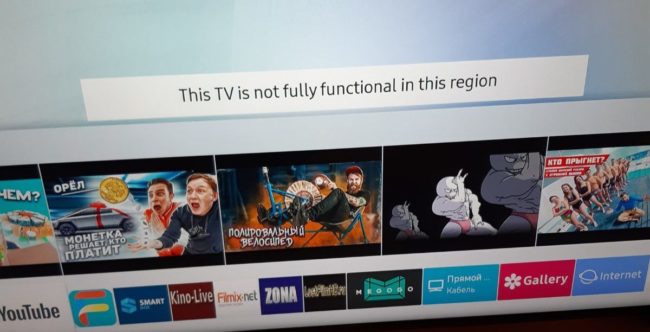
Еще одной проблемой может стать отсутствие русского языка в меню. Для исправления этого недостатка также нужна помощь специалиста. Мы с радостью добавим русский язык на Ваш телевизор Samsung!
Поможем разблокировать и русифицировать телевизоры Samsung следующих серий:
C, D, E, F, H, HU, J, JU, JS, K, KU, KS, M, Q
Цена за разблокировку Samsung Smart Hub J, JU, JS, K, KU, KS, M, MU, N, NU, Q, R, RU ( 5 серия ) — 600 грн
Цена за разблокировку Samsung Smart Hub J, JU, JS, K, KU, KS, M, MU, N, NU, Q, R, RU ( 6 серия и выше ) — 800 грн
Из списка найденных приложений выберете приложение «IPTV» от разработчика Alexander Sofronov.
Подключите приставку к телевизору и включите её. После включения приставки вы увидите рабочий стол, на котором нужно зайти в Google Play Market.
Введите в поисковой строке «iptv»
Из списка найденных приложений выберете приложение «IPTV» от разработчика Alexander Sofronov.
Установите данное приложение.
На рабочем столе вы увидите ярлык приложения «IPTV», запустите его.
После запуска приложения вам нужно добавить ссылку на плейлист ip-телевидения.
Вписываем в верхнем поле адрес http://www.regiontv.com.ua/ott.m3u
В нижнем поле нужно ввести имя поставщика услуг, можете вписать туда Регион iptv, либо назвать на собственное рассуждение.
После этого вы увидите список каналов.
Но для просмотра вам нужно установить MX Player, и приложение предложит Вам его установить.
Приложение IPTV перенаправит Вас в Google Play Market для установки MX Player, установите его.
Далее выйдите на рабочий стол и запустите приложение IPTV.
Выбирайте любой из каналов и наслаждайтесь просмотром самых популярных украинских и мировых телеканалов!
Тоже этот вопрос интересует. Яндекс + работает в Беларусь с 1 августа. С 1 октября увеличилась стоимость, но приложения до сих пор нет. Тех поддержка отвечает, что очень активная работа ведётся, но непонятно почему уже готовое приложение невозможно за 2 месяца согласовать с производителями ТВ о добавление в каталоги приложений.
- 1 год назад
- обновлен 1 день назад
- Начат
Почему, находясь в республике Беларусь, можно купить подписку на КиноПоиск, но нельзя ей полноценно пользоваться, так как приложение на телевизорах для рынка РБ недоступно? Почему я должен быть ограничен в возможностях, хотя оплатил подписку?
Тоже этот вопрос интересует. Яндекс + работает в Беларусь с 1 августа. С 1 октября увеличилась стоимость, но приложения до сих пор нет. Тех поддержка отвечает, что очень активная работа ведётся, но непонятно почему уже готовое приложение невозможно за 2 месяца согласовать с производителями ТВ о добавление в каталоги приложений.
Мы полечили эту проблему в нашем LG поменяв регион в настройках телевизора на Россию. После этого Кинопоиск появился в списке приложений. Да, хотелось бы, чтобы эту проблему исправили.
Мы полечили эту проблему в нашем LG поменяв регион в настройках телевизора на Россию. После этого Кинопоиск появился в списке приложений. Да, хотелось бы, чтобы эту проблему исправили.
На LG можно попробовать, а вот на Samsung смена региона ничего не даёт к сожалению.
Гена, меняй регион на РФ. Ставь КиноПоиск и смотри фильмы по подписке. У меня все получилось. Теперь смотрю на смарт ТВ и Яндекс станции. Как вариант запустить трафик ТВ через VPN на роутере.
Гена, меняй регион на РФ. Ставь КиноПоиск и смотри фильмы по подписке. У меня все получилось. Теперь смотрю на смарт ТВ и Яндекс станции. Как вариант запустить трафик ТВ через VPN на роутере.
Регион сменил. На самсунге эффекта нет. Vpn идея, но в своём роутере проблематично
Довольно много людей после приобретения смарт приставки на андроиде задаются вопросом — как правильно её настроить. В целом стандартный процесс настройки смарт тв приставки можно разделить на несколько небольших этапов:
- локализация;
- привязка гугл аккаунта к устройству и приложениям;
- установка необходимых приложений для телевидения и фильмов или решения иных задач пользователя.
В данном описании мы исходим из того что Ваш Android TV box подключен к локальной сети посредствам кабелем и настройка доступа к сети не требуется. Возможно Вы будите использовать беспроводной доступ к сети.
Содержание
- Локализация
- Привязка гугл аккаунта к андроид приставке
- Установка приложений для телевидения и фильмов
- Установка Kodi на Android TV
- Настраиваем русский язык
- Устанавливаем репозитории и дополнения (аддоны)
- Как настроить IPTV?
- Бесплатное приложение Parom TV
- Настройка бесплатных каналов для приложения IPTV
- Провайдеры для просмотра Интернет телевидения
- Перемещать ярлыки приложений
- Android TV-box: назначение, преимущества
- Как выбрать Андроид-приставку для телевизора
- Топ лучших Андроид-боксов для телевизора в 2019 году
Локализация
Локализация включает в себя установку языка устройства и временного пояса. Всё это делается через меню настроек. Найдите в меню андроид приставки пиктограмму «Setting» или «Настройки» с изображением шестерёнки и кликните по ней.
У Вас на экране отобразятся пункты меню. Найдите надпись «Language» и зайдите в меню выбора языка.
После открытия — движением вниз выберите русcкий язык и так-же кликните на него.
Всё, языковые настройки установлены, и все пункты меню должны отображаться на русском языке. Следующий этап — установка правильного времени. В меню настроек смарт приставки необходимо найти пункт «дата и время»:
далее установка времени:
потом установка часового пояса:
Выберите, движением вниз, город соответствующий Вашему часовому поясу. Для Украины есть два варианта часовых поясов. Летнее время — выбираете +3 (Минск, Москва…) Зимнее время +2 (Афины, Стамбул…).
Смарт тв приставка будет автоматически подтягивать правильное время через сеть интернет. Вручную выставлять часы и минуты крайне не рекомендуется, так как некоторые приложения могут работать неправильно, а то и вовсе не работать. Всё, с локализацией закончено.
Привязка гугл аккаунта к андроид приставке
Этот этап необходим, для того что-бы пользоваться всеми возможностями приставки. Некоторые приложения могут не работать без этого аккаунта. А так-же не будет доступа к магазину Google play market. Если у Вас уже есть почта на Gmail, или учётная запись на других сервисах от Google — достаточно в настройках приставки, пункт «аккаунты», ввести логин и пароль этой учётной записи.
Второй вариант — создать новый аккаунт на лубом сервисе гугл и внести его в андроид приставку. Сделать это удобней будет с помощью компьютера. Если нету — можно зарегистрировать через смарт приставку, будет немного дольше. Все манипуляции по настройке андроид смарт тв приставки проводились на экземпляре Mini M8S Pro 3/32 Гб. При настройке другой андроид смарт тв приставки некоторые изображения и меню могут быть другие. Но в целом, принцип остаётся тот-же. Если Вам понравилось, или остались ещё вопросы — можно писать в комментариях.
Установка приложений для телевидения и фильмов
Самый необходимый этап, так как без приложений от смарт тв приставки мало пользы. Большинство этих программ можно установить самостоятельно через магазин Google play. Но, к сожалению, приложения с самыми обширными коллекциями телеканалов там отсутствуют. Поэтому их необходимо скачать и установить с флешки. Так будет проще всего. Можно скачать архив с лучшими приложениями с нашего сайта, разархивировать его на компьютере, и перекинуть все программы на любую флешку. Потом подсоединить накопитель к USB порту приставки. Откроется меню просмотра файлов на флешке. Его нужно свернуть. Следующее действие — найти в меню приложений приставки авто установщик.
Называется он «Appinstaller», пиктограмма в виде робота андроида. Открыть его и выбрать путь — USB.
Appinstaller покажет все приложения, доступные для установки, на экране. В правом верхнем углу кликнуть на три точки:
нажать «Select All»
снова кликнуть на три точки, нажать «Install».
Начнётся процесс установки приложений. Через некоторое время все приложения будут установлена на Вашу смарт тв приставку.
Kodi – это отличное приложение для воспроизведения медиаконтента, но оно не такое простое в использование, как, например, YouTube.
Что, если вы хотите пользоваться Коди не на компьютере, а на Андроид ТВ? В этой статье мы опишем процесс установки и настройки программы на ТВ приставке.
Содержание
Установка Kodi на Android TV
Для поиска, скорее всего, придётся использовать виртуальную клавиатуру, так как голосовое управление не распознаёт слово Kodi (из нашего опыта).
Установка приложения займёт всего несколько секунд, если у вас быстрое подключение к интернету.
Не можете найти Kodi в Google Play?
Также существует ручной способ, но он потребует больше времени, потому что браузера Chrome нет для Android TV.
- Сначала установите Puffin TV и File Commander из Google Play.
- Загрузите Puffin TV, затем выберите Google в разделе популярных сайтов.
- Перейдите на официальную страницу загрузки плеера – https://kodi.tv/download, или наберите в строке поиска «Kodi download».
Прокрутите вниз, чтобы найти значок Android, затем нажмите на кнопку ARMV8A (64BIT).
Программа будет скачана в папку загрузок вашего Android TV устройства.
Для доступа к файлу нужно запустить File Commander.
В программе выберите «Загрузки», и увидите файл, который скачали в Puffin TV, установщик Kodi .apk.
Откройте его и согласитесь со всеми условиями.
Будет предложено включить установку из неизвестных источников – для этого активируйте переключатель.
Настраиваем русский язык
Теперь мы установили Kodi – это было не так сложно. Проблема в том, что все надписи на английском языке.
Чтобы переключить системный язык – повторите нижеописанные действия.
- Перейдите в раздел Настройки, нажав на шестерёнку в главном меню.
- Выберите вкладку Interface — Regional. Нажмите на Language – English.
- В списке найдите русский (Russian) и подтвердите выбор.
- Таким же образом добавьте раскладку клавиатуры Russian АБВ.
Устанавливаем репозитории и дополнения (аддоны)
Большинство людей используют Kodi с дополнениями. Чтобы добавить контент, нужно предварительно загрузить репозиторий на карту памяти или USB-накопитель.
Что такое репозитории и какие стоит установить мы рассказывали в этой статье.
Список лучших репозиториев и аддонов, которые можно скачать с нашего сайта – https://iptvmaster.ru/best-russian-repositories-kodi/
Подключите устройство с данными к Android TV, а затем перейдите на USB-накопитель после выбора раздела «Ввод файлов» на вкладке «Фильмы».
- Перейдите в Дополнения и нажмите на значок коробочки в верхнем углу.
- В Браузере Дополнений выберите пункт Установить из файла ZIP.
- Укажите нужный вам репозиторий.
Также существует второй вариант – указать адрес веб-страницы, где располагается файл.
В таком случае не нужно тратить время на загрузку и перенос файла с флешки на приставку.
- Теперь вы можете установить любой плагин с недавно установленного репозитория.
Подробная инструкция – https://iptvmaster.ru/kodi-repositories-set-up/
Как настроить IPTV?
- Во вкладке ТВ перейдите в Браузер дополнений и откройте папку Клиенты PVR.
- Найдите плагин, который называется PVR IPTV Simple Client, как показано на скриншоте.
- После активации — нажмите на него ещё раз, откроется внутреннее меню файла. Перейдите в настройки и сделайте все пункты такими, какие они есть на фото.
- Укажите путь к .m3u файлам, перед этим загрузив их на устройство. Или же укажите адрес сайта, где находится плейлист.
Плейлисты с телеканалами и фильмами можно найти в этом разделе – https://iptvmaster.ru/m3u-playlists/
Подробная инструкция о настройке IPTV, установке фильмов и игр для Коди версии 18 – https://iptvmaster.ru/kodi-18-setup/
В этой статье собрана небольшая инструкция о том, как просматривать каналы телевидения на android приставках.
Бесплатное приложение Parom TV
Одно приложение которое можно установить и сразу начать просматривать каналы ТВ без каких либо настроек — это Parom TV. Качество трансляции отличное, при использовании данного приложения никаких сбоев и зависаний не было обнаружено. Скачать можно на официальном сайте разработчика. Да, к сожалению подобные бесплатные программы не найти в Google Play, поэтому устанавливаете подобные программы вы на свой страх и риск.
Как установить?
В своей приставке открываем браузер Google Chrome, в поисковой строке вводим: «Parom TV скачать». Открываем страницу скачивания приложения.
Так же можно перейти на страницу скачивания перейдя по ссылке ниже.
Теперь необходимо скачать APK файл:
Сразу же после скачивания можно установить эту программу — открыв ее. Если, открыть программу не удалось. Перейдите на главный экран приставки, откройте список всех приложений «Apps», откройте приложение загрузки и найдите там только что скачанную программу — paromtv.apk.
Запустите установку, на все появляющиеся окна с вопросами отвечайте согласием на установку. Все, программа установлена, Теперь можно найти ее в списках приложений и пользоваться.
Ссылка на скачивание — https://www.parom.tv/ru/player Количество каналов — 38
Настройка бесплатных каналов для приложения IPTV
Приложение IPTV — это программа для просмотра IP телевидения на Android. Более подробное описание вы найдете в Google Play (Play Market) или на страницах форума 4pda. А если коротко, то это простое приложение, которое поможет вам просматривать любые каналы цифрового телевидения.
Как установить?
Устанавливаем через магазин приложений Google Play. Вводим в поиске IPTV, находим 2 приложения, бесплатное и платное. В бесплатном приложении содержится реклама, поэтому выбираем под бюджет. Устанавливаем.
Как настроить?
Советы по настройке приложения для просмотра IP TV и инструкции можно с легкостью найти в интернете, введя в поисковике «бесплатные каналы IPTV». Тут я помогу настроить бесплатный список каналов предоставляемый сервером SmartTvNews.
Скопируйте или введите данную ссылку трансляции каналов — https://smarttvnews.ru/apps/iptvchannels.m3u
Если вы впервые откроете приложение IPTV, то вам будет предложено «Добавить плейлист». Нажимаем плюсик и выбираем URL, вставляем скопированную ссылку.
Если же данной возможности не предложено (сразу настроить каналы), то в левом верхнем углу нажимаем на 3 горизонтальных полосочки (меню). В появившейся «шторке» нажимаем на значочек перевернутого треугольничка, нажимаем еще и все повторяем описанное выше.
Все, вы добавили список бесплатных IP каналов. Хочу заметить, что у вас каналы не распределены по вкладкам. Это один из недостатков бесплатного плейлиста, а еще один в том, что некоторые каналы не будут открываться вовсе.
Выбираем канал и кликаем на него. Появится запрос с помощью какого плеера воспроизводить его, выбираем MX Player.
Соглашаемся на установку.
Готово, ваш список каналов настроен. Вы можете еще находить в сети другие списки бесплатных каналов и добавлять новые плейлисты в приложение. К примеру на 4pda в этом разделе — http://4pda.ru/forum/index.php?showtopic=394145 можно найти другие плейлисты.
Провайдеры для просмотра Интернет телевидения
Существует множество провайдеров, которые предлагают на платной основе просмотр цифрового интернет телевидения. Основные преимущества — это большое количество каналов (более 200), хорошее вещание — все каналы работают, разделение каналов на рубрики (вкладки в IPTV), просмотр журнала и многое другое.
Хочу поделится 2-мя такими вот провайдерами. Первый это edem.tv — более 400 каналов за $ 1 в месяц. И второй — это ottclub.cc, но в нем есть 2 существенных недостатка, без VPN у меня войти на сайт не получилось и стоимость. У каждого провайдера есть подробная инструкция для подключения.
В Ott Club так же дается пробное 3х дневное тестирование с небольшими ограничениями по времени беспрерывного просмотра. А еще можно использовать другие приложения, более удобные, к примеру OTTClub Player.
Список приложений для просмотра телеканалов и кино на Smart TV Box — еще одна статья которая поможет в настройке вашей андроид приставки.
Categories:Для клиентов
Android TV – это отличный способ перенести мобильную ОС и свои любимые приложения на большой экран. Поэтому специально для тех, кто хочет раскрыть все таланты своей медиа-приставки, мы подготовили несколько советов и рекомендаций по тому, как извлечь из Android ТВ как можно больше приятных плюшек.
Если у вас еще нет Android TV (покупка только в планах), вероятно, вы еще не созрели для этой статьи… пока что. На вашем месте я бы сначала поподробнее узнал о таких медиаприставках и просмотрел самые лучшие варианты, доступные в данный момент на рынке. А после покупки уже со знанием дела вернулся к чтению этого материала.
Перемещать ярлыки приложений
На Android TV, совсем как на телефоне, можно менять порядок размещения ярлыков приложений. Опция доступна на Android 6.0 и более старших версиях. Все очень просто:
- Выбираем и удерживаем ярлык, который хотим переместить
- Фон станет серым, а мы сможем изменить местоположение ярлыка
- Чтобы сохранить изменения, жмем на кнопку выбора на пульте
- Теперь жмем по кнопке «Готово» на экране.
Увеличить объем памяти
Пожалуй, единственная серьезная проблема многих приставок Android TV – малый объем встроенной памяти. Благо, что к большинству моделей можно подключить внешний накопитель или даже SD-карту.
К сожалению, универсального способа по увеличению памяти не существует – все зависит от того, какой именно источник дополнительной памяти совместим с вашим устройством. Но в любом случае проблем с подключением возникнуть не должно.
Загрузить приложения, которых нет в Play Маркете
Одно из достоинств Android на любом устройстве – возможность устанавливать приложения не только из официального магазина приложений. На Android ТВ все происходит так же, как на смартфоне или планшете.
Открываем «Настройки» и в разделе «Безопасность» выдаем разрешение на установку приложений из неизвестных источников. Далее устанавливаем ES Проводник из Play Маркета. С помощью этого приложения перемещаем установочные файлы нужных приложений, допустим, с Dropbox или Google Диска и устанавливаем их непосредственно на приставку.
Установить Kodi и пользоваться дополнениями
Тем, кто в полной мере хочет раскрыть возможности Android TV, обязательно стоит воспользоваться медиаплеером Kodi. Пускай приложение постоянно критикуется за свою «пиратскую составляющую», это не отменяет того факта, что Kodi – действительно мощный и сам по себе не запрещенный законом медиацентр. Он может превратить Android TV из нечто хорошего во что-то отличное.
На многих устройствах, Kodi настраивается и выглядит почти одинаково. Его можно скачать напрямую с Google Play. Главным образом этот медиаплеер примечателен широкой системой дополнений, поэтому рекомендуем ознакомиться с ними – без некоторых из них порою не обойтись.
Да, и не лишним будет познакомиться с Plex Media Server – другим медиаплеером, который по набору функций не уступает Kodi.
Управлять Android TV через телефон
Одна из причин, по которой Android TV мне нравится больше, чем Chromecast – наличие отдельного пульта ДУ, для меня он как-то более привычен. Если пульт сломался или потерялся, либо же его вообще нет – ничего страшного, ведь управлять приставкой можно прямо со смартфона.
Для этого нужно лишь установить приложение Android TV Remote Control на свой гаджет, запустить его и подключится к медиаприставке. И вот у вас в руках уже новый пульт ДУ. А еще со смартфона удобнее вводить текст. Пользуйтесь на здоровье!
Разумеется, это не полный список крутых и полезных возможностей Android ТВ, а просто краткий перечень некоторых наиболее нужных функций. Материал этой статьи будет актуален для тех, кто только присматривается к Android TV.
ТВ-приставки во многих домах стали частью домашнего мультимедийного центра. Эти компактные пластиковые коробочки, внешне напоминающие роутер, обладают огромным функционалом, что позволяет их использовать как альтернативу умным телевизорам. Давайте рассмотрим, чем Android TV-box отличается от смарт-приставки, какие модели популярны в 2019 году и какие критерии важны при выборе данного гаджета.
ТВ-бокс представляет собой небольшое электронное устройство под управлением ОС «Андроид». Подобно смартфону или планшету оно оснащено процессором и оперативной памятью, но не имеет собственного экрана. В качестве дисплея ТВ-приставка использует монитор телевизора, к которому подключена. Функционал TV-box очень широк: он позволяет пользователям не только просматривать цифровые телевизионные программы и потоковое видео, но и слушать музыку, играть в игры, посещать веб-сайты, общаться в соцсетях, заниматься коммерческой деятельностью через интернет.
Аналогичные функции может предоставить пользователю и смарт-телевизор. Тогда зачем покупать отдельное устройство в виде приставки? Оказывается, при всех своих заслугах умные телевизоры не поддерживают большинство приложений из Google Play Store, ограничивая возможности своих владельцев лишь предустановленным софтом. В этом плане Андроид-приставки шагнули вперёд и позволяют пользователям устанавливать любые понравившиеся приложения из магазина Google, от игр, торрент-клиентов, онлайн-кинотеатров до визуального прогноза погоды с «живым» ландшафтом.
Самый простой способ установить нужное приложение на ТВ-бокс — загрузить его из магазина Play Market Google
Среди других преимуществ ТВ-боксов следует отметить следующие:
- доступная стоимость. Цены на Android TV-box среднего класса варьируются в пределах 3 тыс. рублей, в то время как стоимость смарт-телевизоров начинается от 8 тыс. рублей;
- привычный интерфейс. Все Андроид-приставки работают на одноимённой ОС, поэтому пользователям, имеющим смартфоны или планшеты Android, разобраться с рабочим столом не составит труда;
- удобное переключение между окнами приложений. Свернув одно приложение, можно организовать просмотр контента во втором приложении, как на ПК;
- простое подключение. Подсоединить приставку к телевизору можно через AV-выход, разъёмы HDMI или VGA, после чего включить бокс в розетку;
- мощная аппаратная часть. Большинство ТВ-приставок оснащено двух или четырехъядерным процессором и достаточным количеством ОЗУ для полноценной работы с интернет-контентом;
- частое обновление ОС. Благодаря постоянным апгрейдам приставка может долго сохранять актуальность;
- мобильность устройства. Android-box можно подключить к любому из телеприёмников в доме, на даче, в гостях.
Минусов у ТВ-приставок как таковых нет, разве что использование бокса займёт некоторое пространство на тумбочке, поскольку не имеет настенного крепления и добавит ещё один дистанционный пульт к уже имеющимся в доме. Компактные размеры Android TV box, а также различная форма дизайна (стики, по форме напоминающие флешку, и коробки-боксы, чаще всего квадратной или прямоугольной формы) позволяют пользователю выбрать устройство, идеально вписывающееся в любой интерьер.
Стики и боксы — два основных форм-фактора для ТВ-приставок на ОС Android
Как выбрать Андроид-приставку для телевизора
Большинство ТВ-боксов внешне очень похожи, представляя собой небольшую коробку в пластиковом корпусе. А вот внутренняя начинка у всех разная, соответственно, и функционал заметно отличается. При выборе Android-box важны следующие критерии:
- аппаратная часть. Процессор и оперативная память — главные параметры, на которые стоит обращать внимание при выборе ТВ-приставки, поскольку именно от них зависит качество обработки информации и скорость работы устройства. Оптимальным вариантом считается процессор с четырьмя или восемью ядрами, 2–4 ГБ ОЗУ и 8–16 ГБ флеш-памяти;
- совместимость с телевизором. Для корректного сопряжения приставка и телеприёмник должны иметь одинаковые разъёмы, чаще всего это разъем HDMI. Для подключения к кинескопным девайсам приставка должна иметь аналоговый разъём (AV, RCA), именуемый «тюльпаном»;
- способ подключения к интернету. Не все устройства поддерживают проводной и беспроводной коннект с сетью. Какие-то модели имеют Wi-Fi-модуль, но не имеют порта Ethernet, другие же, наоборот, оснащены только проводным подключением;
- версия ОС. Предпочтение стоит отдавать устройствам со стабильной версией ОС, желательно не ниже Android 7.0. Приобретая приставку с устаревшей версией, пользователь тем самым сокращает срок её службы. С каждым выходом новой прошивки она будет терять свою актуальность, пока не перестанет работать совсем;
- порты и разъёмы. При необходимости подключения к Android TV-box других периферийных устройств (мыши, клавиатуры, джойстика), флешки или жёсткого диска следует обратить внимание на наличие портов USB. Нелишними будут разъём Ethernet для альтернативного подключения к интернету в случае проблем с Wi-Fi-соединением, а также слот для SD-карт;
- дополнительные опции. Поддержка технологий Bluetooth и Chromecast, голосового управления, видео 4К способны значительно расширить функционал устройства.
Видео: критерии выбора Android TV-box
Топ лучших Андроид-боксов для телевизора в 2019 году
Ряды телевизионных приставок постоянно пополняются новыми моделями, среди которых любой пользователь найдёт устройство с необходимым ему функционалом и приемлемой ценой.
TV-box Beelink GT1 Mini
Миниатюрная приставка размером чуть больше кредитной карты. Несмотря на скромные габариты имеет высокую производительность благодаря мощной внутренней начинке: четырехъядерному чипсету Amlogic s905x2, графической карте ARM G31 MP2, 4 ГБ ОЗУ и 64 ГБ флеш-памяти. Поддерживает технологии DLNA и Miracast, что позволяет передавать видео, музыку и фотографии с Android или IOS-устройства. К интернету может подключаться как проводным способом через гигабитный разъём LAN, так и «по воздуху», используя двухдиапазонное Wi-Fi-соединение. Особенностью данного устройства является поддержка новой версии Android 8.1. Управлять приставкой можно с помощью голоса. Для этого она интегрирована с Google Assistant и укомплектована пультом ДУ со встроенным микрофоном.
TV-box Beelink GT1 Mini имеет миниатюрные габариты (77 x 77 x 17 мм), благодаря чему легко впишется в любой интерьер
Original Xiaomi Mi TV Box
Классическая ТВ-приставка, остающаяся долгое время на пике популярности. Корпус выполнен из качественного матового пластика с прорезиненой вставкой на дне. Внутри корпуса — процессор Amlogic S905X SoC, который имеет четыре ядра с тактовой частотой до 2 ГГц. Оперативной памяти в устройстве — 2 ГБ, а внутренней — 8 ГБ. Работает гаджет на ОС Android TV. Управляется пультом ДУ или со смартфона с помощью приложения «Пульт Android TV», которое можно скачать из магазина Google Play. Mi Box не имеет порта Ethernet, поэтому подключение к интернету происходит по Wi-Fi. Из особенностей устройства следует отметить поддержку голосового поиска, технологии Google Cast, видео формата 4К и объёмного звука.
В 2019 году компания Xiaomi выпустила уже четвёртое поколение устройств, обновив в них прошивку до версии Android 8.1 и расширив функционал пульта
Minix Neo U9-H
Neo U9-H является последним флагманом в серии ТВ-боксов китайского производителя Minix. Качественная сборка, постоянно обновляющиеся прошивки, поддержка Ultra HD 4K и HDR 10, гигабитный Ethernet, скоростной Wi-fi отличают данный гаджет от аналогичных устройств конкурентов. Аппаратная часть представлена восьмиядерным процессором AMLogic S912-H с тактовой частотой до 1,5 ГГц, графическим сопроцессором Mali-820 MP32, 2 ГБ ОЗУ и 16 ГБ внутренней памяти. Двухдиапазонный Wi-fi 802.11ac с поддержкой 2×2 MIMO обеспечивает высокую скорость для потоковой передачи мультимедиа. Для проводного соединения имеется LAN-порт с пропускной способностью 1 ГБ. Изначально приставка работала на ОС Android 6.0, на данный момент система обновлена до версии 7.1. Управление гаджетом производится с помощью ИК-пульта.
Приставка Minix Neo U9-H оснащена внешней антенной, увеличивающей радиус действия беспроводной сети
Nexbox A95X Pro
ТВ-бокс A95X Pro, оснащённый чипсетом Amlogic S905W (4 ядра), ОС Android TV, поддержкой HD Netflix и голосовым управлением, является одним из лучших среди устройств базового уровня. Устройство имеет 2 ГБ оперативной памяти, 16 ГБ флеш-памяти, беспроводной модуль Wi-fi, работающий на частоте 2,4 ГГц. Что касается воспроизведения видео, приставка поддерживает все форматы файлов, включая 4K с 30 кадрами в секунду, а также способна транслировать изображения и другой контент со смартфонов и планшетов пользователя. Для этого реализована поддержка технологий DLNA и Miracast. Предустановленных приложений в системе немного, но их в любой момент можно дополнить любым совместимым софтом из магазина Google Play.
В комплекте с приставкой Nexbox A95X Pro поставляются сетевой адаптер, кабель для подключения к телевизору и пульт управления
Mecool M8S Pro L
TV-box среднего класса в чёрном пластиковом корпусе со множеством вентиляционных отверстий по периметру. Высокая производительность устройства обеспечивается мощной начинкой в виде восьмиядерного чипсета Amlogic S912 с тактовой частотой 2 ГГц, трёхъядерного графического процессора Mali-T820MP3, 3 ГБ ОЗУ и 16 ГБ внутренней памяти. M8S Pro L поддерживает все основные форматы видеофайлов, в том числе качественное воспроизведение видео 1080p и 4K Ultra HD. Пользовательский интерфейс приставки прост в использовании и легко настраивается, позволяя добавлять любимые приложения на главный экран. Для трансляции контента с мобильных устройств на экран телевизора встроена поддержка технологий Airplay, DLNA и Miracast. Беспроводное подключение к интернету обеспечивает Wi-Fi 802.11 ac, для кабельного соединения имеется порт LAN с пропускной способностью 100 МБ.
Mecool M8S Pro L не склонна к перегреву даже при круглосуточной работе благодаря широким вентиляционным отверствиям на корпусе
NVIDIA SHIELD TV
Самая мощная и многофункциональная телевизионная приставка наряду с Xbox One и PS4. Считается одним из лучших ТВ-боксов для геймеров. Благодаря высокопроизводительной аппаратной части (процессору NVIDIA Tegra X1, 3 ГБ оперативной памяти и 16 ГБ флеш-памяти) Shield TV позволяет играть в «тяжёлые» игры и воспроизводить контент любых форматов в высоком разрешении. Разные версии приставки имеют различную комплектацию: в одних имеется привычный пульт ДУ, в других — увесистый геймпад со множеством функций: от стандартных клавиш управления до регулятора громкости, микрофона для голосового поиска и аудиовыхода для наушников. За беспроводную сеть отвечает двухдиапазонный Wi-Fi-модуль 802.11 ac, за проводное соединение — разъём Gigabit Ethernet.
Мощная приставка NVIDIA SHIELD TV с футуристичным дизайном и геймпадом способна заменить игровую консоль
iconBIT Movie SMART TV
Бюджетная ТВ-приставка с простым дизайном и минимальным функционалом. К интернету подключается как по кабелю, так и по Wi-Fi (802.11 b/g/n 2.4 ГГц). Работает на ОС Android 4.4. Питается от четырехъядерного процессора ARM Cortex-A5, имеет 1 ГБ оперативы и 8 ГБ внутренней памяти. Благодаря наличию четырёх USB-портов, к TV-Box можно подключить мышь, клавиатуру, флешку или внешний накопитель. Поддерживаемые форматы видео — MKV, AVI, WMV, MOV, разрешение — Full-HD. Приставка комплектуется удобным универсальным пультом, которым можно управлять как самим ТВ-боксом, так и телевизором.
Несмотря на низкую стоимость, iconBIT Movie SMART TV имеет все необходимые разъёмы, от LAN, USB (4 шт.) до AV, предназначенного для подключения к аналоговым телевизорам
Таблица: сравнение популярных ТВ-приставок
| Beelink GT1 Mini | Xiaomi Mi TV Box 4К | Minix Neo U9-H | Nexbox A95X Pro | Mecool M8S Pro L | NVIDIA SHIELD | iconBIT Movie SMART TV | |
| Процессор | Amlogic S905X2 | Amlogic S905 | AmLogic S912 | Amlogic S905W | Amlogic S912 | NVIDIA Tegra X1 | ARM v7 Cortex-A5 |
| Видеокарта | Mali-G31 MP2 | MALI-450 | Mali-820 MP3 | Mali-450 MP5 | Mali-T820 MP3 | Mali-450 MP | |
| ОЗУ, ГБ | 4 | 2 | 2 | 2 | 3 | 3 | 1 |
| Флеш-память, ГБ | 64 | 8 | 16 | 16 | 16 | 16 | 8 |
| ОС | Android 8.1 | Android TV 6.0 | Android 7.1 | Android TV 7.1 | Android TV 7,1 | Android TV 7.0 | Android 4.4 |
| Разъёмы | HDMI 2.0, USB 3.0 и USB 2.0, Ethernet 1 ГБ, AV | USB 2.0, HDMI 2.0, SPDIF | Gigabit Ethernet, HDMI 2.0a, SPDIF, 3 x USB 2.0, OTG, слот для microSD | HDMI, Ethernet 10/100, слот для microSD, 2 x USB 2.0, AV, SPDIF | HDMI 1.3a, AV, Ethernet 10/100, 4 x USB 2.0, слот для SD-карты, SPDIF | ||
| Размеры, мм | 77 x 77 x 17 | 101 x 101 x 20,5 | 130 x 130 x 25 | 93 x 93 x 15 | 102 x 102 x 21 | 158 x 135 x 57 | 119 x 119 x 28 |
| Вес, г | 65 | 176 | 291 | 77 | 110 | 250 | 250 |
| Стоимость, р. | от 5 990 | от 4 330 | от 8 990 | от 3 990 | от 4 490 | от 14 750 | от 1 330 |
Андроид-приставки являются отличной альтернативой смарт-телевизорам. Компактные, функциональные, простые в использовании, они способны превратить любой телеприёмник, даже аналоговый, в современный медиацентр с выходом в интернет.
Используемые источники:
- https://mi55.ru/support-warranty/manuals/2050-android-tv-box-faq
- https://iptvmaster.ru/nastroyka-kodi-na-android-tv-box/
- https://ksz.kz/nastrojka-android-pristavki-dlja-prosmotra-tv/
- https://smartbobr.ru/poleznosti/android-tv/
- https://itmaster.guru/nastrojka-interneta/smart-tv/android-pristavka-dlya-tv.html
Обновление темы от 28.08.2022 г.:
Самостоятельное снятие геоблока с любого «серого» телевизора навсегда:
YeSSounD @ Смена региона (страны обслуживания и вещания) телевизора
(тв 2021 года),
Agregad @ Смена региона (страны обслуживания и вещания) телевизора
(тв 2022 года).
Обновление темы от 07.11.2021 г.:
Смена региона на Египет/Вьетнам/Нигерию для использования «серых» телевизоров из Польши/Финляндии на территории Украины/России: MobileLord @ Смена региона (страны обслуживания и вещания) телевизора
Обновление темы от 10.05.2021 г.:
Внимание! На моделях 2020 (и новее) года смена региона в сервисном меню, даже у телевизоров «белой» сборки, приводит к срабатыванию геоблока: maxchell @ Смена региона (страны обслуживания и вещания) телевизора.
Не секрет, что разработчики приложений прежде всего выпускают свои творения для зарубежных рынков (в первую очередь США). Также некоторые покупают телевизоры в других странах. Однако существует возможность поменять регион в ТВ и получить доступ к необходимым приложениям, в том числе русскоязычным.
Прежде всего, нужно войти в сервисное меню EZ ADJUST (ссылка:
Сервисное (инженерное) меню на телевизорах LG
). Не перепутайте с сервисным меню IN START.
Поменяйте цифры в пункте «Area Option» на нужный вам код региона, нажав на цифры на пульте:
Диапазон 3072-3199 — регион EU (Россия, Украина, Беларусь, Казахстан, Узбекистан, Киргизия, Грузия, Армения, Азербайджан, Турция, Ирак, ЮАР, Гана, Алжир, Кения, Марокко и страны Европы) — для тв с операционной системой webOS 1, 2 и 3. Просто введите любое число из этого диапазона. Для России и стран СНГ это 3128. Для Европы это 3122.
Под спойлером находятся некоторые диапазоны для других регионов в тв с webOS 1, 2 и 3 для европейских аппаратных настроек тв (HW Settings — EU):
Можно вводить числа от 1 до 65535. Нажав после ввода числа ОК на пульте, можно сразу увидеть название региона в строчке «Language&Country». При вводе 5-значных чисел не надо нажимать ОК, т.к. регион сразу показывается.
Число в строчке «Continent Index» может быть в диапазоне от 0 до 127. В коде российского региона 3128 строчка «Continent Index» показывает 56, что означает, что диапазон этого региона начинается с 3072 (3128-56=3072) и заканчивается 3199 (3128+ (127-56) =3199). Если в вашем тв аналоговое тв черно-белое, то переберите все коды вашего региона.
Числа введенного кода региона от 0 до 127 принадлежат одному региону, числа от 128 до 255 другому региону, числа от 256 до 383 следующему региону и так далее до 65535 с разницей в 128 цифр. Всего получается 512 регионов.
В тв 2017 года и последующих годов с webOS 3.5 и выше в диапазоне 3072-3199 региона «EU» нет России, Украины, Беларуси, Казахстана, Узбекистана, Азербайджана, Армении и Грузии. Эти страны есть в диапазоне 3584-3711 региона «CS». Для России и стран СНГ введите код 3640, для Украины — 3642 (для включения сертифицированного WiFi-диапазона)
В тв 2017 года и последующих годов с webOS 3.5 и выше при смене региона в сервисном меню слетают все настройки и приложения тв!
Ссылка:
alexl @ В телевизоре из Европы нет региона Россия
Ссылка:
LGERA @ Аналоговые каналы в черно-белом цвете в ТВ польской сборки
P.S. В тв без webOS другие коды регионов. Будьте осторожны! Ссылка:
2nick @ Смена региона и прошивка LG 32LF510D
Ссылка:
Смена региона на телевизоре LG 2013 года
P.P.S. Если не сохраняется код региона в ТВ 2020 года и выше: Ruso @ Смена региона (страны обслуживания и вещания) телевизора
Видеоинструкция по смене региона в ТВ LG 2017:
Последний раз редактировалось tessi 12 янв 2021, 21:49, всего редактировалось 111 раз(а).
Ещё в прошлом году компания Tricolor TV ввела определённые изменения в региональные списки каналов. Нововведения ощутят абоненты, использующие оборудование SD. Это позволит жителям Урала и других отдалённых регионов смотреть телеканалы в соответствии со своим часовым поясом. Как на Триколор ТВ настроить каналы +2 часа? Есть несколько способов добиться желаемого. Рассмотрим детально каждый из них.
Чтобы сместить время, нужно провести детальную настройку. Провайдер предложил несколько способов изменения часового пояса. Однако, прежде чем рассмотреть их, проанализируем, нужно ли это делать в принципе?
Содержание
- 1 Когда нужна настройка каналов со сдвигом на 2 часа
- 2 Какие ресиверы можно настраивать
- 3 Какие каналы можно настроить
- 4 Варианты настройки
- 4.1 Через сброс настроек
- 4.2 Через мастера настроек
- 4.3 Ручной режим
- 5 Настройка параметра времени
Насладиться просмотром телевещания с разницей в 2 часа смогут пользователи, которые проживают на Урале и в регионах Европейской зоны. Абонентам с Урала можно не беспокоиться относительно регулирования часового пояса. Время определяется автоматически. Достаточно лишь установить «Урал» в настройках региона. Существует несколько причин, почему вещание ТВ не сдвинулось автоматически. Восстановить трансляцию каналов с нужным часовым поясом сможет только провайдер. Поэтому обратитесь в службу поддержки.
Абоненты Tricolor TV, проживающие в регионах Европейской зоны, должны самостоятельно настраивать вещание, чтобы получить доступ к просмотру телеканалов с разницей +2 часа. Что делать, если эта функция не работает или каналы пропали? Во избежание появления дополнительных проблем, проводите настройку исключительно в соответствии с экспертными рекомендациями, которые будут представлены дальше.
Какие ресиверы можно настраивать
Смещение (сдвиг) телевещания +2 часа на Триколор ТВ возможен только на определённых моделях цифровых ресиверов. Если вы планируете пользоваться этой опцией, тогда обязательно подключите к телевизору декодер соответствующей модели. Во-первых, используемое устройство должно поддерживать приём цифрового сигнала в формате MREG-4. Во-вторых, модель вашего ресивера должна быть представлена в следующем списке:
- GS A230 (4K);
- GS B520;
- GS E521L;
- GS B532M;
- GS B531М;
- GS B522;
- GS B521;
- GS E501;
- GS E502;
- GS E212;
- GS B212;
- GS B211;
- GS C.
Настройка каналов с разницей +2 часа на других ресиверах невозможна. Если ваша модель отсутствует в этом списке, тогда обязательно обратитесь к провайдеру, чтобы заменить оборудование. Дополнительную информацию относительно использования тюнера можно получить, обратившись в службу поддержки клиентов.
Какие каналы можно настроить
Опция Триколор +2 часа доступна далеко не на всех телеканалах. Воспользоваться этой функцией вы сможете при просмотре следующих каналов:
- Первый канал.
- Россия1.
- РоссияК.
- Карусель.
- НТВ.
- 5 канал.
- СТС.
- ТНТ.
Обратите внимание, что на всех каналах происходит сдвиг именно на +2 часа. Исключением является телеканал Карусель. Здесь трансляция смещается на 3 часа.
Варианты настройки
Как настроить каналы с трансляцией +2 часа в Триколор ТВ? Ранее уже было сказано, что существует несколько способов. Каждый из этих вариантов имеет определённые преимущества. Разница между ними заключается в сложности. Первый способ считается более простым. Начините именно с него. Если ожидаемого результата добиться не удастся, тогда попробуйте оставшиеся методы настройки временного сдвига.
Через сброс настроек
Первый метод настройки каналов на Триколор ТВ со сдвигом +2 часа сводится к откату пользовательских настроек до значений по умолчанию. Если автоматически ресивер не выбирает регион, тогда необходимо действовать по следующей инструкции:
- Возьмите пульт дистанционного управления цифровым тюнером и нажмите на кнопку «Меню».
- Откроется список доступных операций, вам необходимо выбрать подраздел «Установки».
- Найдите команду «Сброс до настроек по умолчанию». Иногда она может называться «Сброс до заводских настроек».
- Последовательно подтверждайте своё желание откатить параметры ресивера до настроек по умолчанию.
- Когда настройки будут сброшены, цифровой ресивер начнёт установку параметров, придерживайтесь подсказок, которые будут всплывать на экране телевизора.
- Для корректной работы тюнера пользователю предстоит указать дополнительную информацию, например, выбирая оператора, укажите «Триколор ТВ Центр».
- В таблице региональной привязки оборудования выберите «Урал», а потом подтвердите своё решение, нажав на кнопку «ОК».
- Когда регион выбран, запустите автоматический поиск телеканалов. Обязательно сохраните найденные ресивером каналы.
Каналы с временным сдвигом +2 часа будут отображаться в нижней части списка. Некоторые модели цифровых тюнеров формируют отдельный перечень «Региональные телеканалы».
Запомните, ваш тюнер должен иметь такую настройку, как «Выбор региона». Если опции нет, тогда настроить телевещание со сдвигом +2 часа у вас не получится.
Через мастера настроек
Настроить телевещание Триколор на 2 часа раньше можно, используя альтернативный способ, который мы сейчас и рассмотрим. Суть этого метода предполагает применение функции «Мастер установки». Соответственно, если этой опции в меню настроек нет, то изменить время вещание не удастся. Чтобы изменить на Триколор ТВ время телевещания, нужно действовать в соответствии с этой инструкцией:
- С помощью пульта дистанционного управления ресивером выберите «Мастер установки». В некоторых моделях ресиверов эта команда может называться немного иначе.
- На экране появится список доступных опций этого подраздела, вам необходимо выбрать «Оператор».
- Откроется новое окно, в котором необходимо вписать название провайдера. В нашем случае – это Триколор ТВ Центр.
- Найдите, а потом откройте вкладку регион. Здесь нужно выбрать «Урал» или «Челябинск».
- Запустите поиск каналов. Найденные телеканалы необходимо сохранить.
Откройте список найденных каналов. Листайте в самый низ, здесь будут отображаться телеканалы, вещание которых осуществляется со сдвигом во времени. Современные модели ресиверов сохраняют каналы в отдельный пакет – «Региональные каналы».
Ручной режим
Многие современные цифровые тюнеры поддерживают такую опцию, как «Ручная настройка». Воспользуйтесь ею, чтобы настроить просмотр телеканалов со сдвигом во времени. Чтобы активировать рассматриваемый параметр, найдите его в меню ресивера. Укажите все параметры поиска. Для получения доступа к телеканалам со сдвигом необходимо в графе частота напечатать следующее значение – 11996. Именно на этой частоте осуществляется вещание телеканалов вашего региона со смещением +2 или +3 часа.
Практика показывает, что функция ручного поиска есть на ресиверах, которые поддерживают трансляцию каналов в формате HD.
Настройка параметра времени
Чтобы цифровой тюнер работал корректно, нужно правильно установить дату и время. Для этого нужно следовать простому пошаговому алгоритму:
- Откройте «Меню», а потом найдите раздел «Настройки».
- Зайдите в подраздел «Настроить время».
- В графе «Дата и время» необходимо задать корректные значения.
- В строчке «Часовой пояс» задайте значение «+», что соответствует центральным регионам.
- Сохраните внесённые настройки, а потом можете выйти из меню.
Этих действий достаточно для синхронизации телесигнала и улучшения подачи телетекста. Правильно заданное время и дата позволят заметно улучшить работу телевизионного гида. Если вы обнаружили ошибки или технические сбои, тогда обратитесь за помощью в службу поддержки клиентов компании Tricolor TV.
Как поменять часовой пояс? Эта настройка также изменяется через меню «Настроить время». Зайдите в этот раздел, а потом выберите соответствующий вашему региону вариант. Однако преимущественно время настраивается в автоматическом режиме. Теперь вы знаете, как смотреть телеканалы Триколор ТВ с временным сдвигом +2 или +3 часа.
Вы не можете найти конкретное потоковое приложение на своем телевизоре Samsung Smart TV? Скорее всего, он недоступен в вашем регионе Smart Hub. Когда вы получаете умный телевизор любого бренда, он поставляется с набором предварительно загруженных приложений. Поскольку они основаны на вашем регионе, вы не сможете увидеть некоторые потоковые приложения.
Вы можете переключить свой регион Smart Hub и разблокировать их, но процесс будет зависеть от вашей серии. В этой статье мы рассмотрим, как изменить регион Smart Hub на телевизоре Samsung Smart TV.
Как изменить регион на Samsung Smart TV (F-Series)?
Если у вас есть смарт-телевизор Samsung серии F, выполните следующие простые действия, чтобы установить Smart Hub в другой регион:
- На пульте дистанционного управления телевизора Samsung нажмите Smart Hub.
- Теперь выберите Smart Hub Reset .
- При появлении запроса введите PIN-код .
ПРИМЕЧАНИЕ. Если он не установлен, вы можете использовать PIN-код по умолчанию ( 0000 ).
- Выберите сеть Wi-Fi, к которой вы хотите подключиться.
- Откроется страница « Условия использования Smart Hub» . Нажмите следующие кнопки на пульте дистанционного управления телевизора Samsung: Отключение звука > Возврат > Увеличение громкости > Увеличение канала > Возврат .
- Теперь вы должны увидеть список поддерживаемых стран. Если вы хотите получить доступ к потоковым приложениям Великобритании, таким как BBC iPlayer, выберите Великобританию в качестве региона Smart Hub. Точно так же, если вы хотите получить доступ к потоковым приложениям США, таким как Hulu, выберите Соединенные Штаты в качестве региона Smart Hub.
Как изменить регион на Samsung Smart TV (J-Series)?
Если у вас есть смарт-телевизор Samsung серии J, выполните следующие простые действия, чтобы установить Smart Hub в другой регион:
- На пульте дистанционного управления телевизора Samsung нажмите Smart Hub.
- Теперь выберите Smart Hub Reset .
- При появлении запроса введите PIN-код .
ПРИМЕЧАНИЕ. Если он не установлен, вы можете использовать PIN-код по умолчанию ( 0000 ).
- Выберите сеть Wi-Fi, к которой вы хотите подключиться.
- Откроется страница « Условия использования Smart Hub» . Нажмите следующие кнопки на пульте дистанционного управления телевизора Samsung: Отключение звука > Возврат > Увеличение громкости > Увеличение канала > Отключение звука .
- Теперь вы должны увидеть список поддерживаемых стран. Выберите свой новый регион Smart Hub.
Как изменить регион на Samsung Smart TV (серия K)?
Если у вас есть смарт-телевизор Samsung серии K, выполните следующие простые действия, чтобы установить Smart Hub в другой регион:
- Используя пульт дистанционного управления телевизора Samsung, нажмите Smart Hub
- Теперь выберите Smart Hub Reset .
- При появлении запроса введите PIN-код .
ПРИМЕЧАНИЕ. Если он не установлен, вы можете использовать PIN-код по умолчанию ( 0000 ).
- Выберите сеть Wi-Fi, к которой вы хотите подключиться.
- Откроется страница « Условия использования Smart Hub» . Затем нажмите эти кнопки на пульте дистанционного управления телевизора Samsung: отключение звука > увеличение громкости > увеличение канала > отключение звука .
- Теперь вы должны увидеть список стран. Выберите новый регион Smart Hub.
Как изменить регион на Samsung Smart TV (H-Series)?
Если у вас есть смарт-телевизор Samsung серии H, выполните следующие простые действия, чтобы установить Smart Hub в другой регион:
- Используя пульт дистанционного управления телевизора Samsung, нажмите Smart Hub
- Теперь выберите Smart Hub Reset .
- При появлении запроса введите PIN-код .
ПРИМЕЧАНИЕ. Если он не установлен, вы можете использовать PIN-код по умолчанию (0000).
- Выберите сеть Wi-Fi, к которой вы хотите подключиться.
- Откроется страница « Условия использования Smart Hub» . Затем нажмите эти кнопки на пульте дистанционного управления телевизора Samsung: быстрая перемотка вперед > 2 > 8 > 9 > Перемотка назад .
- Теперь вы должны увидеть список стран. Выберите новый регион Smart Hub.
Зачем вам нужен VPN для Samsung Smart TV?
Вот самая важная часть: несмотря на то, что изменение региона Smart Hub предоставит вам нужные потоковые приложения, вы все равно не сможете получить доступ и просматривать любые видео из-за региональных ограничений.
Вам необходимо подменить ваш IP-адрес и местоположение, чтобы разблокировать эти потоковые приложения из-за пределов их регионов. Например, если вы измените регион Smart Hub на Великобританию, вам придется подключиться к VPN- серверу в Великобритании .
PureVPN на помощь!
Ищете VPN высшего уровня для своего Samsung Smart TV? Ну, PureVPN покрыл тебя. Мы работаем в одной из самых крупных сетей: более 2000 защищенных VPN-серверов и более 300 000 анонимных IP-адресов в более чем 141 стране мира.
Мы проверенная VPN без регистрации , поэтому будьте уверены, что ваша конфиденциальность всегда остается неизменной. Более того, наши выделенные потоковые серверы позволяют вам смотреть ваши любимые телепередачи и фильмы в HD, 4K и UHD без какой-либо буферизации.
Приложение PureVPN для Android TV прекрасно работает на большинстве смартфонов Samsung, работающих под управлением этой операционной системы. Однако, даже если у вас есть телевизор Samsung, который использует другую платформу, существуют другие способы настройки и использования нашего VPN на нем.
Как разблокировать региональные потоковые приложения на Samsung Smart TV?
Вам нужно будет изменить свое виртуальное местоположение, чтобы обойти географические ограничения, накладываемые этими потоковыми приложениями. Просто следуйте этим простым шагам:
- Купите подписку PureVPN, которая работает для вас.
- Настройте PureVPN на своем Samsung Smart TV с помощью конфигурации приложения или маршрутизатора.
- Подключитесь к расположению сервера на основе вашего нового региона Smart Hub.
- Разблокируйте нужные потоковые приложения на своем смартфоне Samsung!
Завершение дела
Если вы хотите расширить возможности просмотра, изучение того, как изменить регион на Samsung Smart TV, действительно может оказаться полезным. Он откроет вам мир потоковых приложений, специфичных для региона, которые легко доступны с помощью службы VPN, такой как PureVPN.
Есть что-нибудь еще, чтобы добавить? Пожалуйста, используйте раздел комментариев ниже, и мы свяжемся с вами как можно скорее!
Статья была переведена для сайта https://vpn.inform.click
Источник: www.purevpn.com
Выберите свой Триколор
Смотрите любимые каналы, фильмы и сериалы, где и как удобно: дома и на даче.
Или оставьте заявку
на подключение
Мы свяжемся с вами в ближайшее время

Если вы приобрели оборудование в магазине электроники
и бытовой техники, зарегистрируйтесь и активируйте свою подписку.
Онлайн-кинотеатр
«Триколор Кино и ТВ»
30 000+
фильмов и сериалов
Оригинальный
контент PREMIER
Просмотр
на 5 устройствах
по одному
Триколор ID
Напоминание и доступ
к архиву передач
до 7 дней
Популярные
сериалы и фильмы
Amediateka
Любимые фильмы, сериалы
и ТВ-каналы всегда под рукой
Скачивайте мобильное приложение
«Триколор Кино и ТВ» и смотрите, что
нравится, где и когда удобно.
Отсканируйте QR-код,
чтобы скачать приложение